
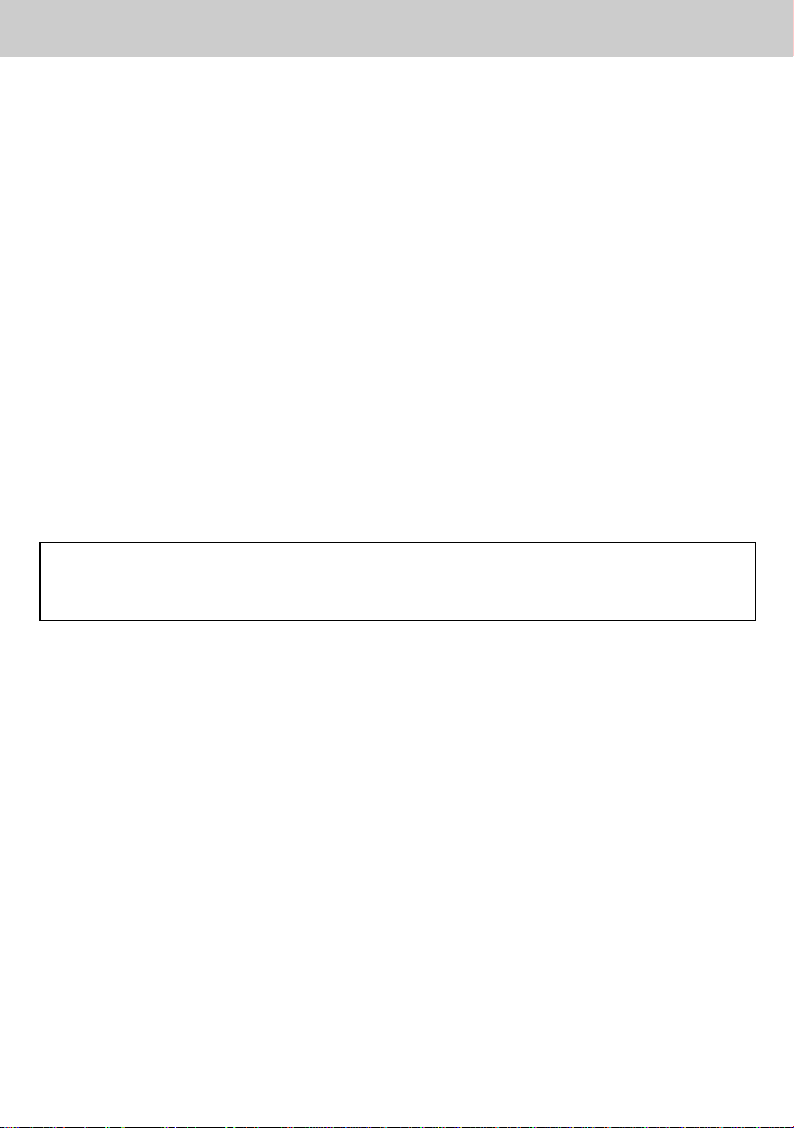
Merknad
**
Copyright (Copyright © 2001 HUMAX Corporation)
Må ikkekopieres, brukes eller oversettes, helt eller delvis, uten skriftlig forhåndsgodkjennelse fra
HUMAX. Unntatt er godkjenning av copyright og copyright-lov.
**
Garanti
Informasjonen i dette dokumentet kan endres uten forutgående varsel. HUMAX er ikke ansvarlig for
direkte, indirekte, tilfeldige, nødvendige eller andre skader som skyldes ditt tilbud eller bruk av
informasjonen i denne håndboken.
**
Varemerker
VIACCESS™ er et varemerke for France Telecom.
CryptoWorks (TM) er et varemerke for Philips Electronics N.V.
Irdeto er et varemerke for Mindport BV.
Nagravision er et registrert varemerke for kundelski S.A.
Conax er et varemerke for Telenor Conax AS.
'Dolby' og dobbel-D-symbolet er varemerker for Dolby Laboratories.
Produsert under lisens fra Dolby Laboratories.
**
Takk for at du har kjøpt en HUMAX digital kabelmottaker. Vennligst les brukerhåndboken nøye, slik
at du trygt kan installere, bruke og vedlikeholde mottakeren med høyeste ytelse. Ha denne
brukerhåndboken tilgjengelig for framtidig referanse.
NO 1
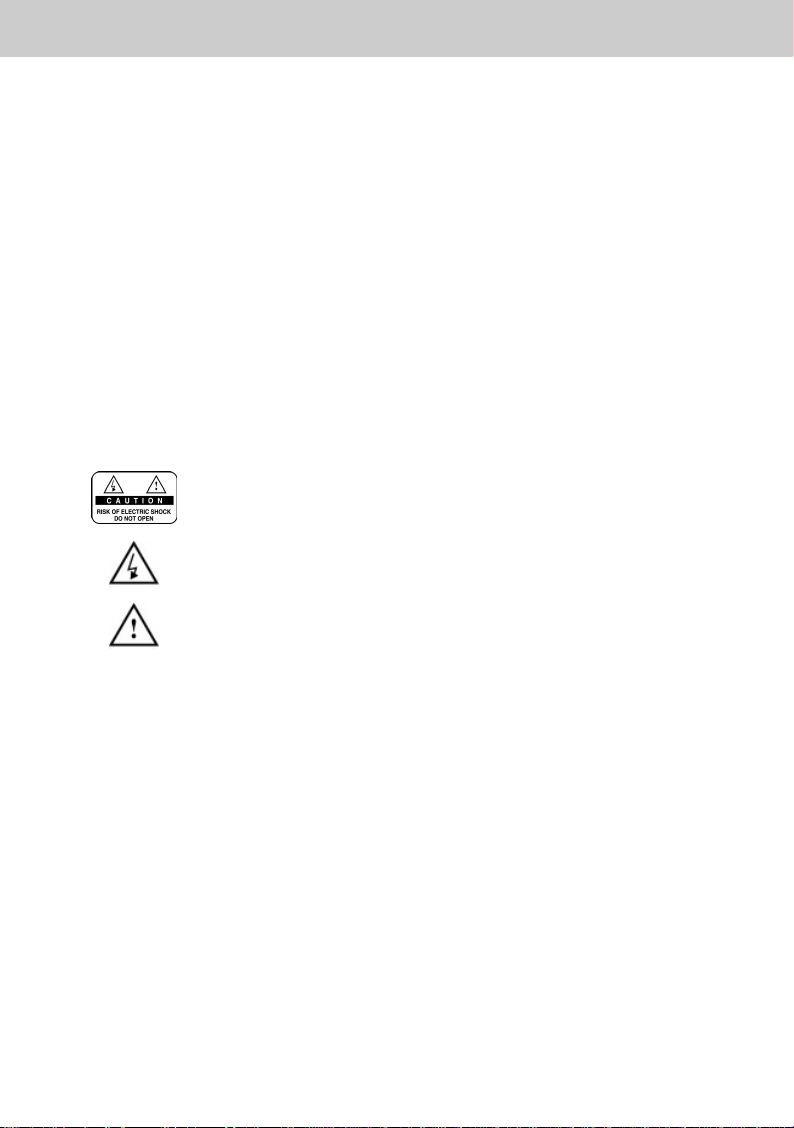
Merknad
**
Les denne håndboken nøye, og forsikre deg om at du forstår instruksjonene i den. Av
sikkerhetsgrunner bør du undersøke hva resultatet av hver handling vil være.
Advarsler, forsiktighetsregler og merknader
I denne håndboken skal du legge spesielt merke til følgende merker som viser risikofylte situasjoner.
**
•
Advarsel
**
Antyder en risikofylt situasjon som, hvis den ikke unngås, kan resultere i (alvorlig) skade.
**
•
Forsiktig
**
Antyder en risikofylt situasjon som, hvis den ikke unngås, kan skade utstyret eller andre
apparater.
**
•
Merk
**
Antyder tilleggsinformasjon som gjør brukeren oppmerksom på mulige problemer, og
informasjon som er viktig for brukerens forståelse, bruk og vedlikehold av installasjonen.
**
**
For å redusere faren for elektrisk støt må ikke dekslet tas av (eller bakre
del). Ingen innvendige deler som brukeren kan foreta service på.
Overlat all service til kvalifiserte personer.
**
Dette symbolet viser at det er farlig spenning i produktet, som kan
representere en risiko for elektrisk støtt eller personskade.
**
Dette symbolet viser viktige instruksjoner for produktet.
**
NO 2
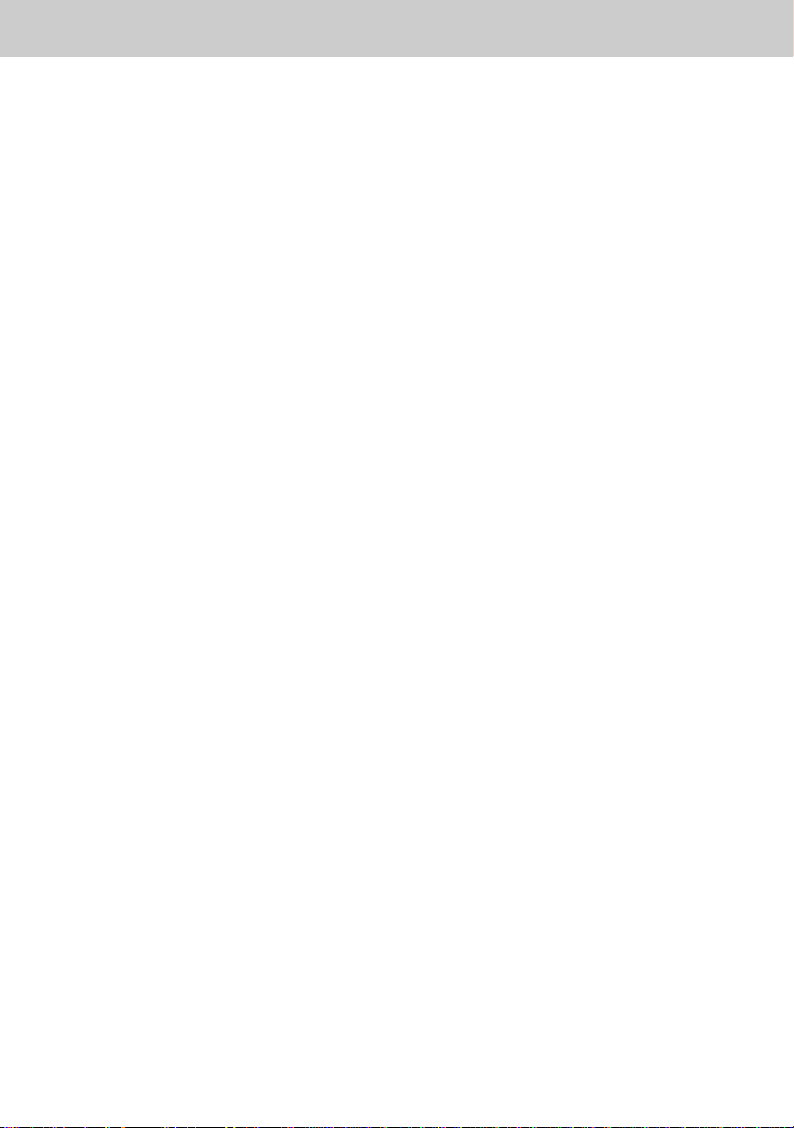
Sikkerhet og advarsler
**
Denne digitale kabelmottakeren er produsert i samsvar med internasjonale sikkerhets-standarder.
Vennligst les følgende sikkerhetsregler nøye.
**
Sikkerhetsinstruksjoner og -regler
**
1. STRØMFORSYNING
**
90-250 V vs 50/60 Hz
Bruk produktet kun med den type strømforsyning som er vist på merkelappen. Hvis du ikke vet
hvilken type strømforsyning du har, må du kontakte din strømleverandør. Koble mottakeren fra
strømnettet før du foretar vedlikehold eller installeringer.
**
2. OVERVBELASTNING
**
Ikke overbelast nettuttak, skjøteledning eller adapter, da dette kan resultere i elektrisk brann
eller støt.
**
3. VÆSKER
**
Ikke utsett mottakeren forvæskesøl Gjenstander som er fylt med væske, for eksempel vaser,
må ikke plasseres på apparatet.
**
4. RENGJØRING
**
Koble mottakeren fra strømnettet før du foretar rengjøring.
Bruk en lett fuktig klut (ikke oppløsningsmiddel) til å tørke av mottakeren.
**
5. VENTILASJON
**
Spaltene på oversiden av mottakeren må ikke tildekkes, da dette hindrer luftsirkulasjon i
enheten. Ikke plasser mottakeren på myke møbler eller tepper. Ikke stable elektronisk utstyr
på mottakeren.
**
6. TILBEHØRSDELER
**
Ikke bruk ustøttede tilbehørsdeler da det kan medføre risiko, eller skade mottakeren.
**
7. TILKOPLING TIL KABEL-TV-SIGNAL OG TV
**
Koble til alle komponenter før du setter støpslet i nettuttaket. Slå alltid av STB-en, TV-en og
andre komponenter før du kopler til eller fra kabler.
NO 3
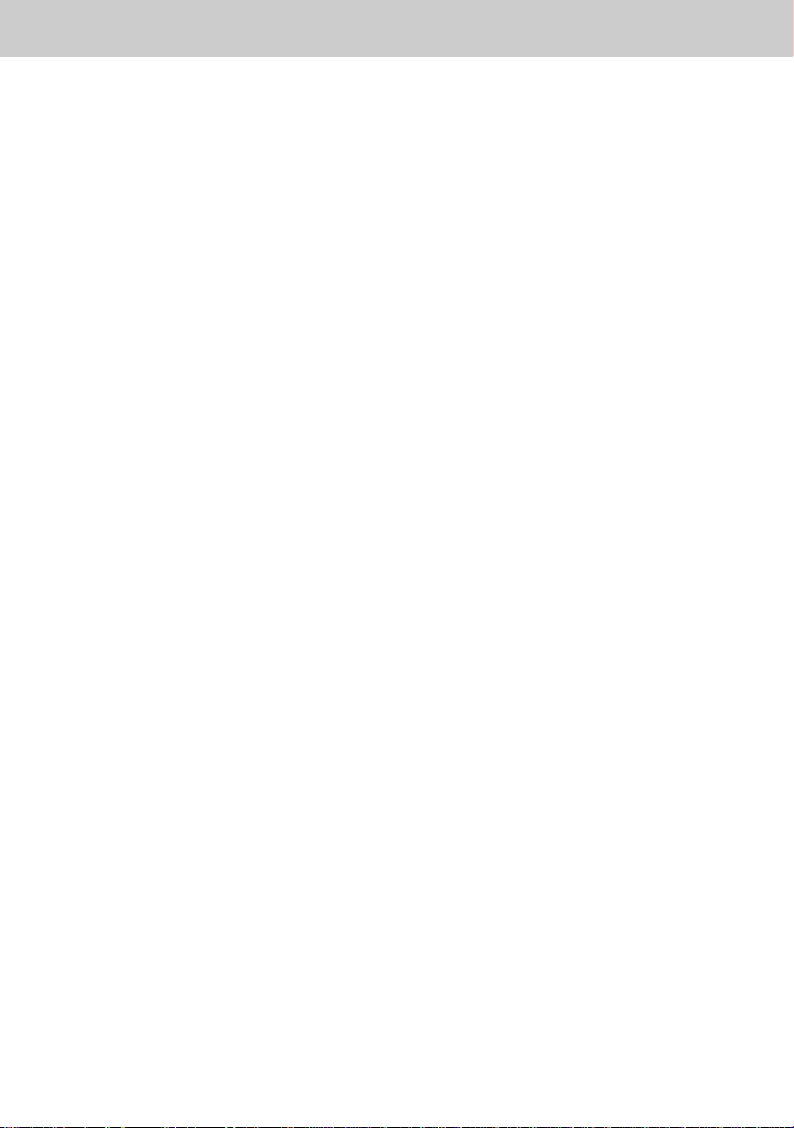
Sikkerhet og advarsler
**
8. PLASSERING
**
Plasser mottakeren innendørs for å unngå lynnedslag, regn og sol.
Ikke plasser den nær en radiator eller annen varmekilde.
Sørg for at den står mer enn 10 cm fra apparater som kan forårsake elektromagnetiske
forstyrrelser, som for eksempel en TV eller en videospiller.
Ikke blokker disse åpningene, og ikke plasser enheten på en seng, sofa, matte eller lignende
overflate.
Hvis du plasserer enheten i et rack eller en bokhylle, må du sørge for tilstrekkelig ventilasjon,
og at du følger produsentens monteringsinstruksjoner.
Ikke plasser enheten på en ustabil vogn, stativ, trebensstativ, konsoll eller bord som den kan
falle ned fra. Hvis enheten faller ned kan den forårsake alvorlige skader på barn og voksne, og
enheten kan bli ødelagt.
**
9. TORDENVÆR, STORM, eller IKKE I BRUK
**
Kople enheten fra nettuttaket, og kople fra antennen når det er tordenvær, eller når den
forlates for en lengre periode. Dette vil hindre skader på enheten ved tordenvær og
spenningstopper.
**
10.FREMMEDLEGEMER
**
Ikke stikk noe inn i enhetens åpninger. De kan komme i kontakt med farlig spenning, eller
ødelegge deler.
**
11.RESERVEDELER
**
Hvis det blir nødvendig med reservedeler, må du forsikre deg om at service-teknikeren bruker
reservedeler som spesifisert av produsenten, eller deler som har samme karakteristikk som
originaldelen.
Bruk av reservedeler som ikke er godkjent kan skade enheten.
**
**
Advarsel
**
1. Følg disse retningslinjene for å unngå skade på strømkabel eller støpsel.
Ikke foreta vilkårlige endringer på kabelen eller støpslet.
Ikke bøy eller vri strømkabelen for mye.
Ta tak i støpselet når strømkabelen skal frakoples.
Plasser strømkabelen unna varmekilder som kan smelte vinylbelegget på kabelen.
2. Følg disse retningslinjene. Hvis du ikke følger dem kan du risikere å få elektrisk støt.
Ikke åpne kabinettet.
Ikke stikk metallgjenstander eller brennbare gjenstander inn i enheten.
Ikke ta på støpslet med våte hender.
Kople fra strømkabelen i tordenvær.
3. Ikke bruk enheten når den er i ustand. Hvis du fortsetter å bruke enheten når den er i ustand,
kan den skades alvorlig. Kontakt din lokale forhandler hvis enheten er i ustand.
4. Ikke stikk metallgjenstander eller andre fremmedlegemer inn i smartkortsporene. Dette kan
skade STB-en og redusere dens levetid.
NO 4
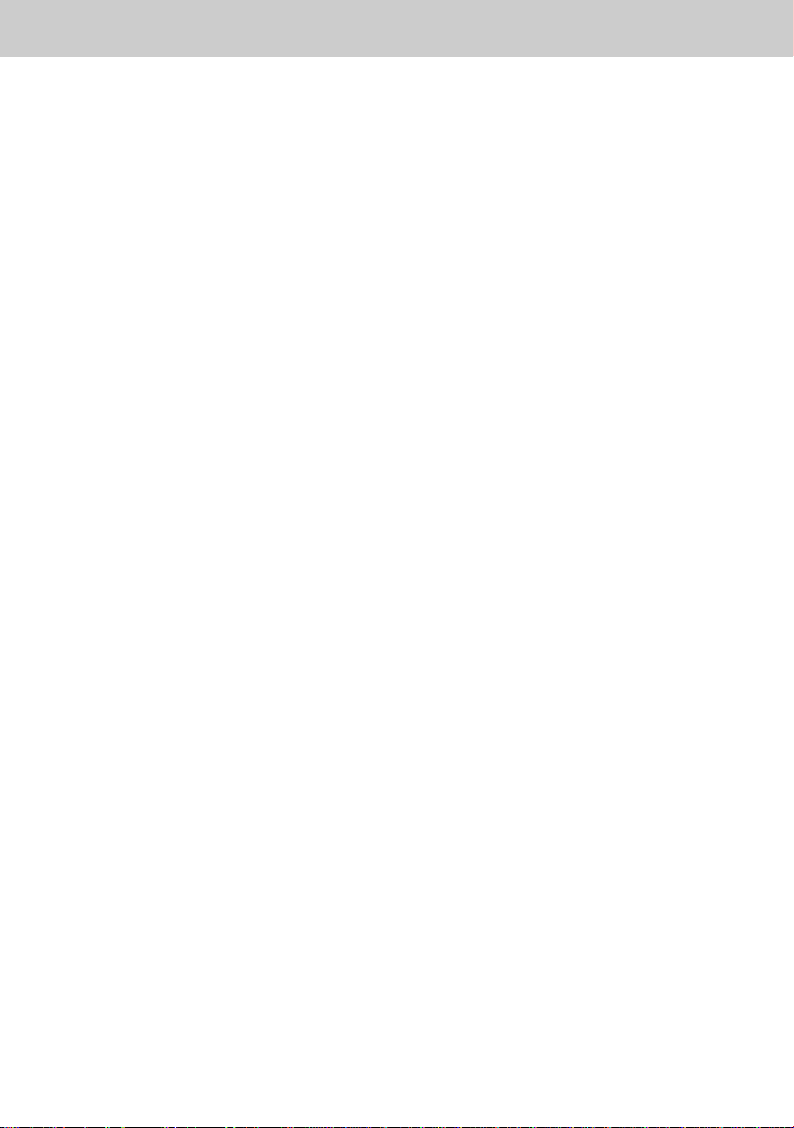
Innhold
**
1. Før du tar mottakeren i bruk
1.1 Innhold i pakken
1.2 Frontpanel
1.3 Bakpanel
1.4 Fjernkontroll
NO7
**
NO7
NO8
NO9
NO10
2. Oppsett
2.1 Kople til antennen
2.2 Slå på
3. Installeringsveiviser
3.1 Språk
3.2 Landinnstilling
3.3 Automatisk søk
3.4 Tidsinnstilling
4. Grunnleggende bruk
4.1 Skifte kanal
4.2 Lydstyrkekontroll
4.3 Stillbilde
4.4 Velge språk for filmtekst
4.5 Velge talespråk
4.6 Programinformasjon (info-vinduet)
4.7 Alternativliste
5. Kanalliste
5.1 Vise og skifte kanalliste
5.2 Endre kanallistegruppe.
5.3 Redigere kanaler.
5.4 Redigere favorittkanaler
5.5 Kanalvalgmodus
NO12
**
NO12
NO13
NO14
**
NO14
NO14
NO14
NO15
NO16
**
NO16
NO16
NO16
NO16
NO17
NO17
NO19
NO21
**
NO21
NO22
NO23
NO25
NO28
6. Programguide
6.1 Se på programguideinformasjon
6.2 Finne et program
6.3 Vise reservert program
NO29
**
NO29
NO31
NO32
NO 5
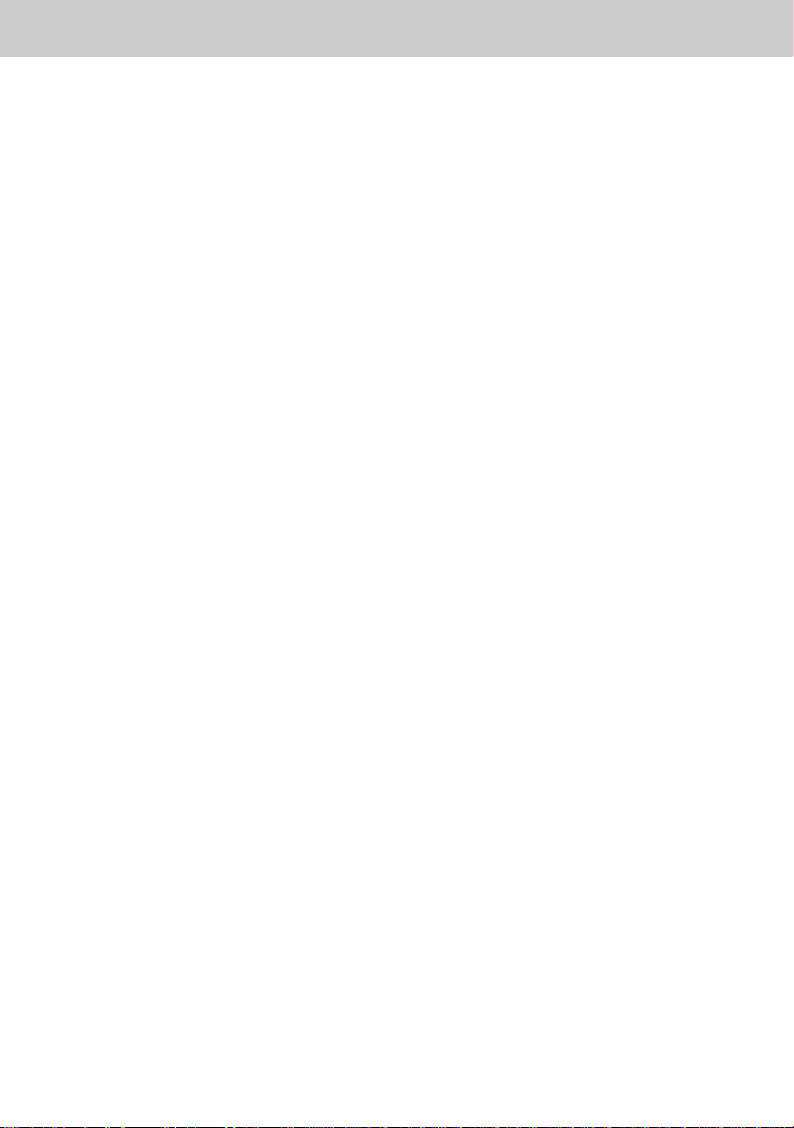
Innhold
**
7. Angi systeminnstillinger
7.1 Foreldrekontroll
7.2 Språkinnstillinger
7.3 Tidsinnstilling
7.4 Plan
7.5 A/V-kontroll
7.6 Diverse innstillinger
NO34
**
NO34
NO36
NO37
NO39
NO39
NO41
8. Installering
8.1 Automatisk søk
8.2 Manuelt søk
8.3 Lineært søk
8.4 Fabrikkinnstillinger
9. Oppdatering av programvare
9.1 OTA (Over the Air)
10. Systeminformasjon
10.1 Status
10.2 Signaldeteksjon
10.3 Betinget tilgang (for Conax-integrert)
NO42
**
NO42
NO43
NO44
NO46
NO47
**
NO47
NO50
**
NO50
NO50
NO51
11. Spill NO52
12. Menykart NO53
13. Problemløsing
13.1 Problemløsing
13.2 Feilmelding
NO54
**
NO54
NO55
14. Spesifikasjoner NO56
NO 6
15. Ordliste NO58
16. Service og support NO59
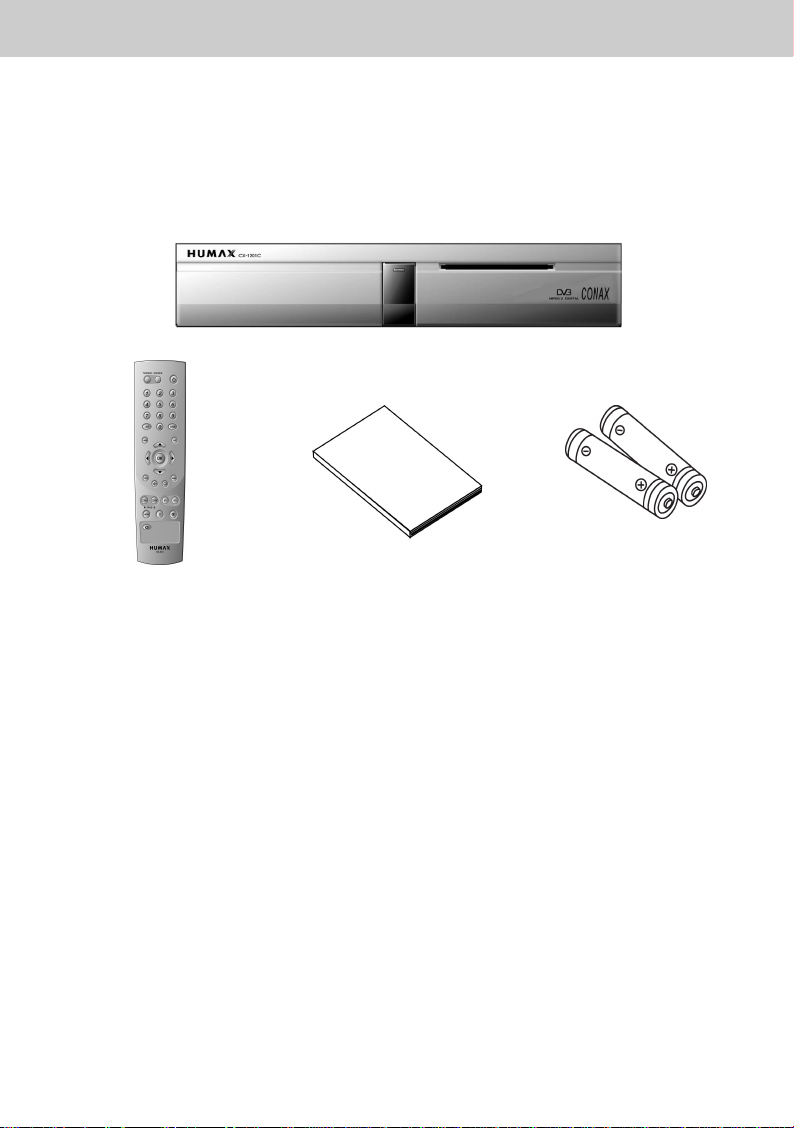
1. Før du tar mottakeren i bruk
**
Dette kapitlet inneholder detaljerte instruksjoner for produktet og dets tilbehør.
1.1 Innhold i pakken
Kontroller pakkens innhold før du tar mottakeren i bruk.
**
**
** **
Fjernkontroll (1) Brukerhåndbok (1) Batterier (2)
Merk: Feil kan oppstå hvis fjernkontrollen er uten batteri i lengre tid. Sørg derfor alltid for at det
er batteri i fjernkontrollen.
NO 7
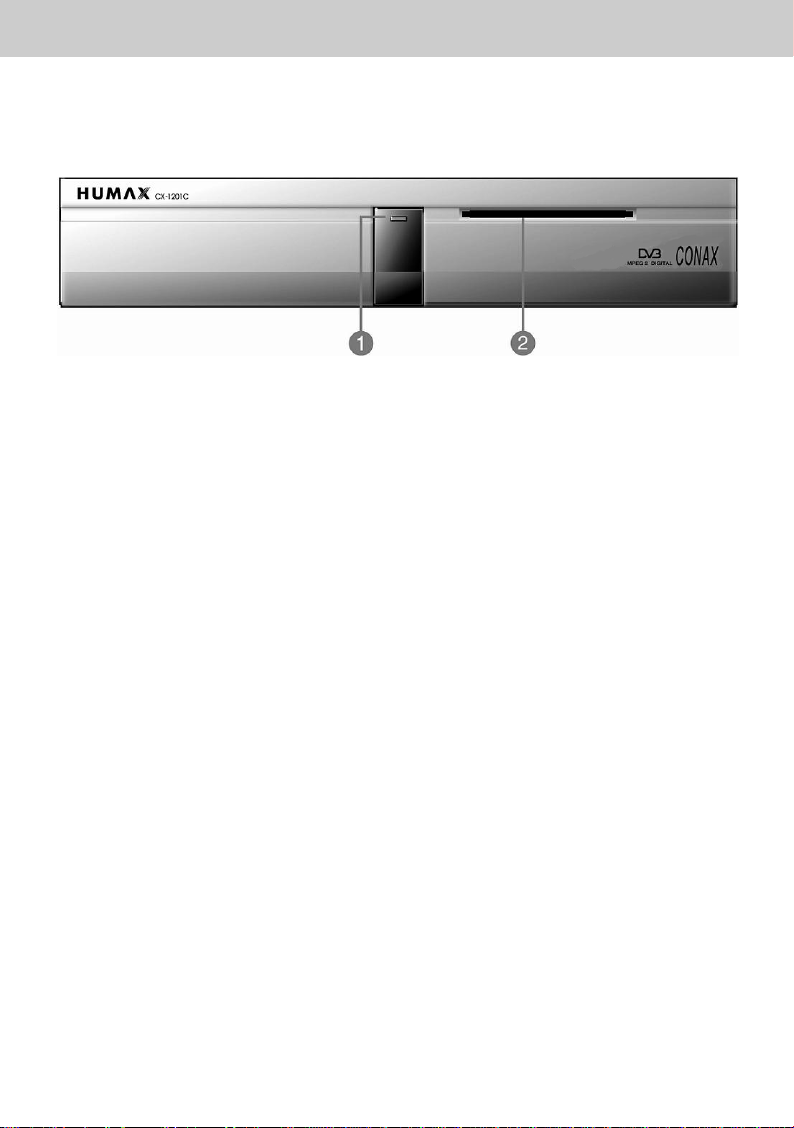
1.Før du tar mottakeren i bruk
**
1.2 Frontpanel
**
**
1. BEREDSKAP-LAMPE
**
Et rødt lys vises når enheten er i beredskapsmodus.
Et grønt lys vises når enheten er i drift.
**
2. SMARTKORTSPOR
**
Spor for smartkort.
NO 8
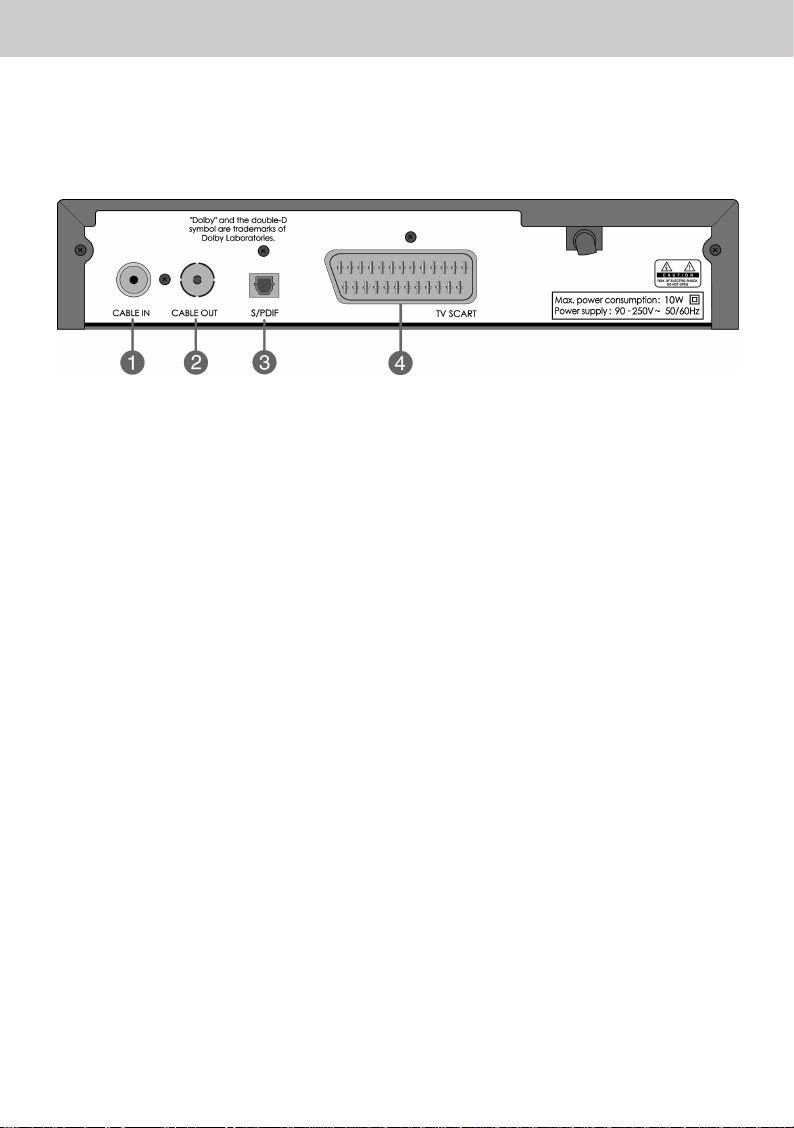
**
**
1.3 Bakpanel
**
**
1. CABLE IN
2. CABLE OUT
3. S/PDIF
4. TV SCART
**
For tilkopling av kabel til KABEL-inngangen på STB-en.
**
**
For tilkopling av kabel til KABEL-inngangen på STB-en, som en "loop-through".
**
**
Utgang for digital forsterker.
**
**
For tilkopling av SCART-kabel fra TV.
NO 9
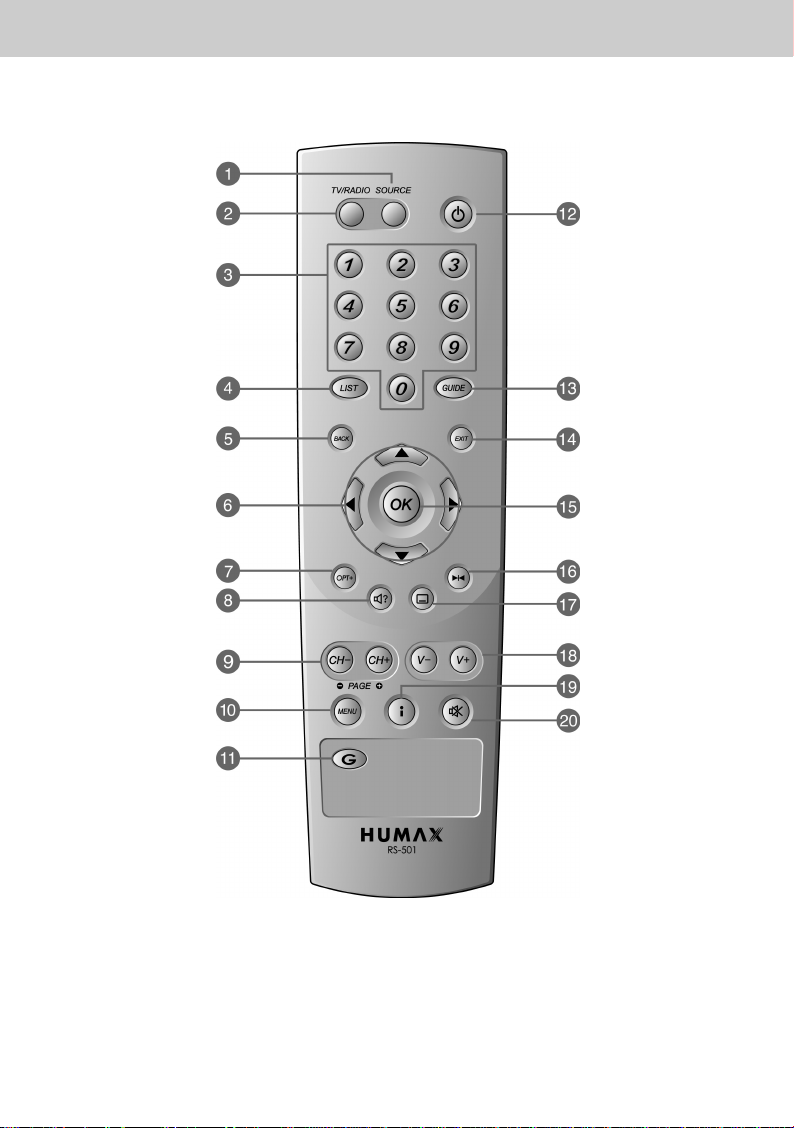
1. Før du tar mottakeren i bruk
**
1.4 Fjernkontroll
**
1. SOURCE
2. TV/RADIO
3. TALLNAPPER
4. LIST
5. BACK
NO 10
6. PILKNAPPER
7. OPT+ (ALTERNATIV)
8. LYDSPOR
9. CH-/CH+ og PAGE-/PAGE+
10. MENU
11. G (Spill)
12. STANDBY
13. GUIDE
14. EXIT
15. OK
16. FRYS
17. FILMTEKST
18. V-/V+
19. i (INFORMASJON)
20. DEMP
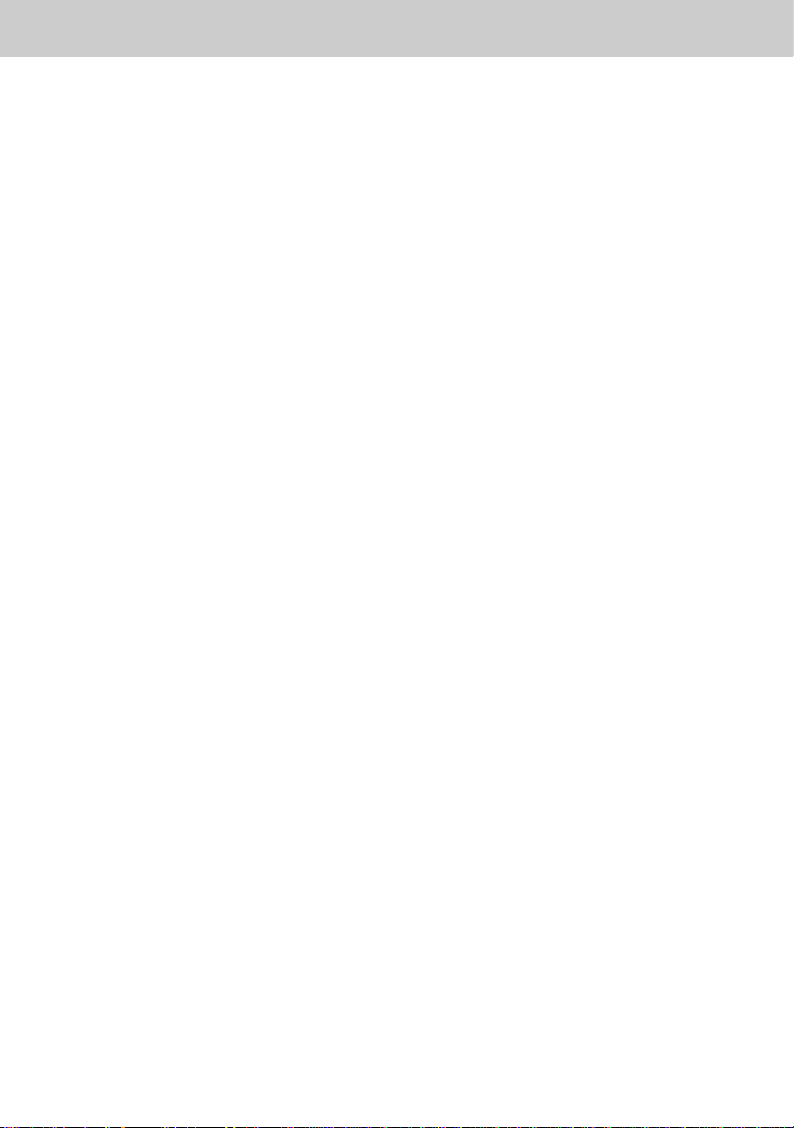
**
**
1. SOURCE
**
Velger inngangskilde mellom TV og
kabelmottaker.
**
2. TV/RADIO
**
Skifter mellom TV- og radio-modus.
**
3. TALLNAPPER
**
Angir et TV- eller radiokanalnummer,
eller menyalternativnummer.
**
4. LIST
**
Viser kanallisten.
**
5. BACK
**
Tilbake til forrige meny og skjermbilde.
**
6. PILKNAPPER
**
Skifter kanal eller flytter markøren til
øvre, nedre, venstre eller høyre
menyalternativ.
**
7. OPT+ (ALTERNATIV)
**
Viser kanalattributter under visning av
program.
**
8. LYDSPOR
**
Viser lydspor.
**
9. CH-/CH+ og PAGE-/PAGE+
**
Skifter kanal eller side.
**
10.MENU
**
Viser hovedmenyen.
**
11.G (Spill)
**
Viser spill.
**
12.STANDBY
**
Skifter mellom drifts- og
beredskapsmodus.
**
13.GUIDE
**
Viser programguiden.
**
14.EXIT
**
Avslutter hovedmenyen eller or Guideskjermbildet.
**
15.OK
**
Velger en meny, eller bekrefter valgt
handling. Viser også kanallisten under
visning av program.
**
16.FRYS
**
Fryser TV-bildet du ser på. Avspiller
lyden kontinuerlig.
**
17.FILMTEKST
**
Velger språk for filmtekst.
**
18.V-/V+
**
Justerer lydstyrken.
**
19.i (INFORMASJON)
**
Viser informasjon om kanal og
program.
**
20.DEMP
**
Demper lyden. Det vil si at lyden slås
av/på.
**
NO 11
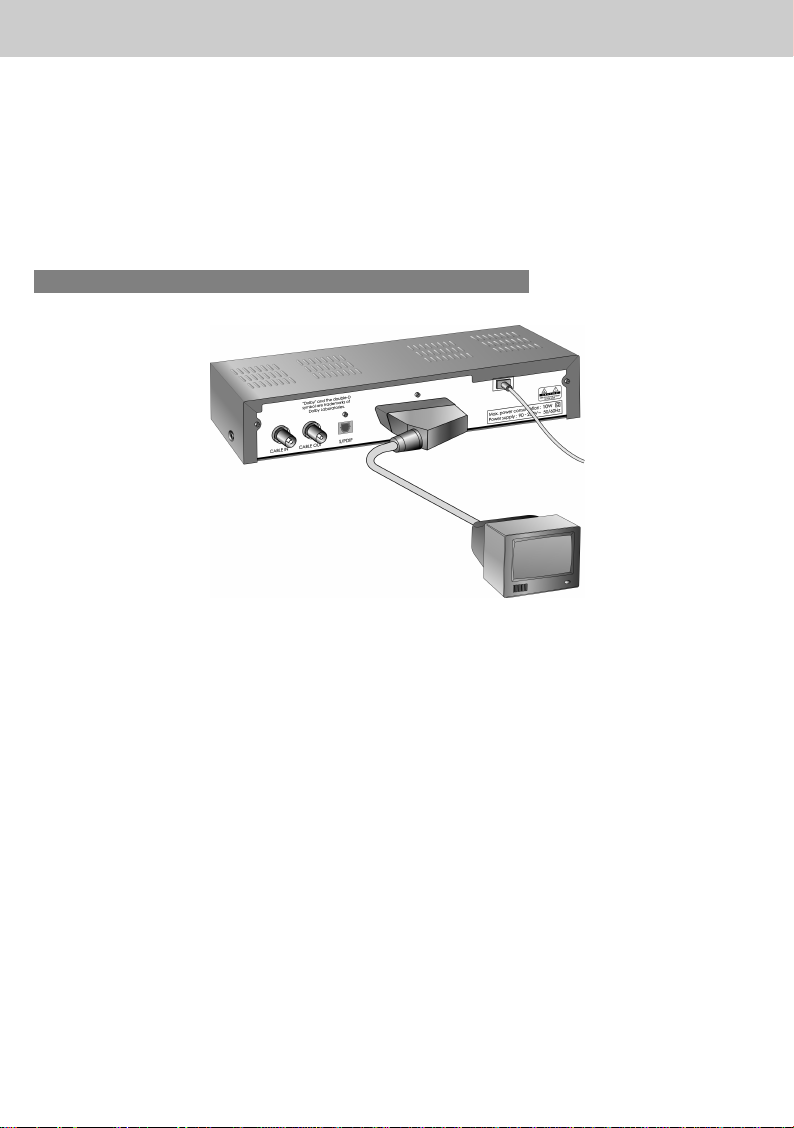
2. Oppsett
**
Dette kapitlet beskriver hvordan mottakeren skal settes opp. Velg den mest passende
fremgangsmåte etter dine behov.
Merk: Hvis du får problemer under oppsett av mottakeren, kan du kontakte din lokale forhandler.
2.1 Kople til antennen
1. Kople til TV
**
**
• Kople CATV-linjen til CABLE IN-kontakten på STB-en for mottak av kabeltjenester
• Scart-kabel fra TV tilkoples som vist ovenfor.
NO 12
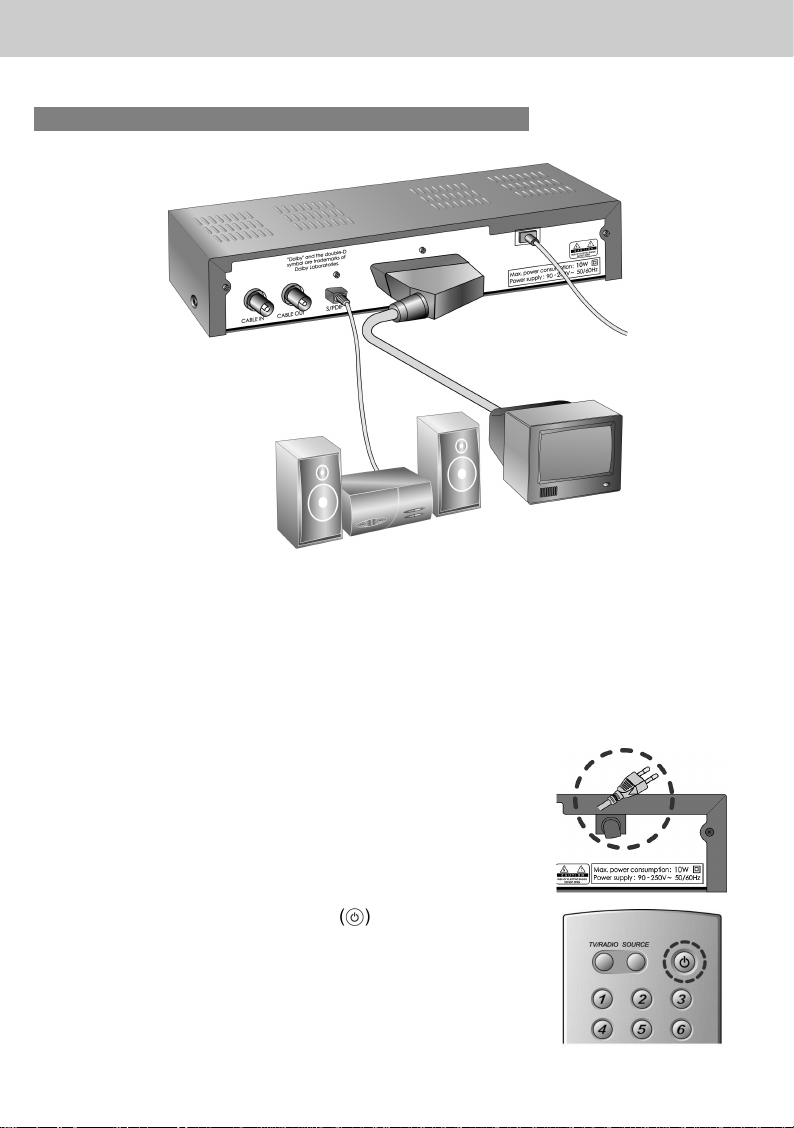
**
**
2. Koble til en S/PDIF fiberoptisk kabel
**
**
Hvis du ser på et program med et Dolby Digital lydspor, kan du få bedre kvalitet på Dolby
Digital-lyden ved å koble til STB til en ekstern Dolby Digital-forsterker. Gjør dette ved å koble den
optiske S/PDIF-utgangen på STB til den optiske S/PDIF-inngangen på den eksterne Dolby
Digital-forsterkeren.
2.2 Slå på
1. Kople mottakerens strømkabel til et nettuttak.
2. Slå på ved å trykke på Beredskap -knappen på
fjernkontrollen. Beredskapslampen lyser grønt.
NO 13
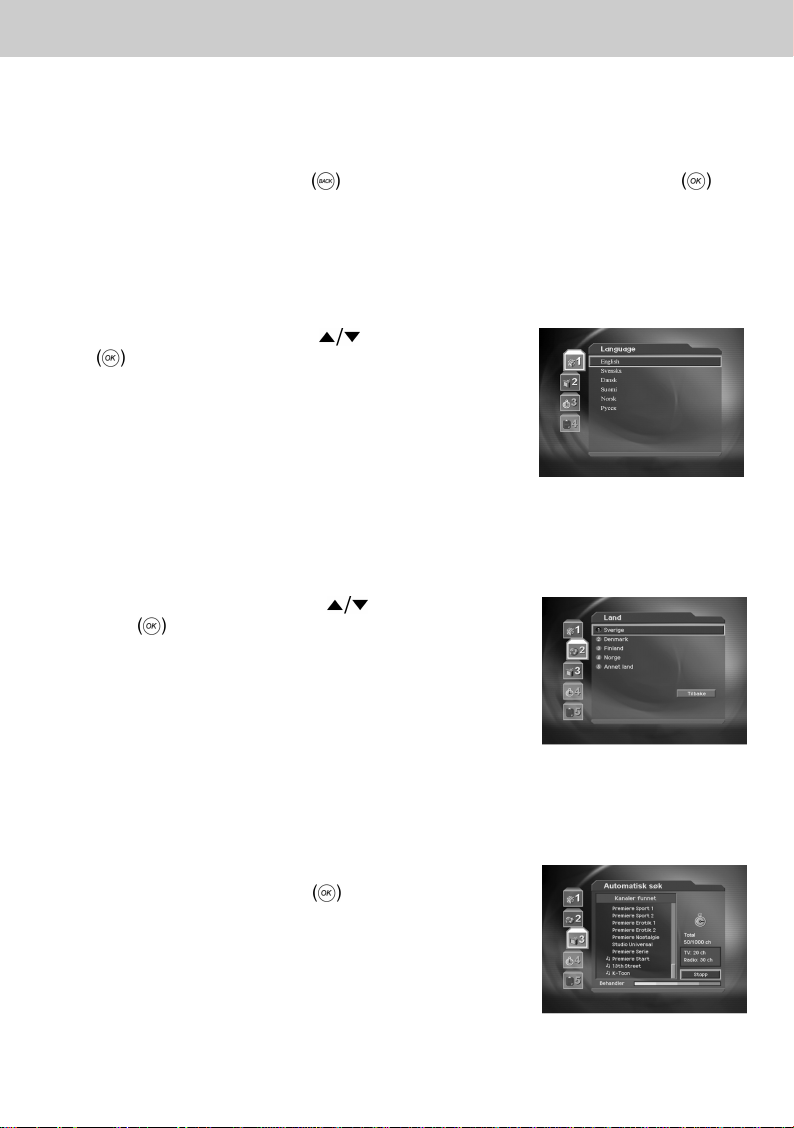
3. Installeringsveiviser
**
Når du slår på mottakeren for aller første gang, starter installeringsveiviseren automatisk.
Du kan enkelt sette opp med enkel organisering, og se overføringen etter å ha fullført
oppsettprosedyren. Du kan velge elementer ved hjelp av de numeriske (0-9) knappene.
Merk: Hvis du trykker på TILBAKE -knappeneller velger Tilbake og trykker på OK -
knappen mens du kjører installeringsveiviseren, kommer du tilbake til forrige
skjermbilde.
3.1 Språk
Velg riktig språk fra listen ved hjelp av -knappen, og trykk
på OK -knappen for å lagre det valgte språket som
standardspråk.
Merk: Skjermspråket kan variere i samsvar med land.
3.2 Landinnstilling
Du kan velge region.
Velg riktig region fra listen ved hjelp av -knappen, og
trykk på OK -knappen.
Merk: Regionene som vises på skjermen, kan variere.
3.3 Automatisk søk
Du kan automatisk starte et søk.
Vent til det automatiske søket er fullført. Hvis du vil stoppe det
automatiske søket, trykker du på OK -knappen.
Hvis det automatiske søket er stoppet eller fullført, må du trykke
på Lagre for å lagre søkeresultatene og gå til neste trinn.
NO 14
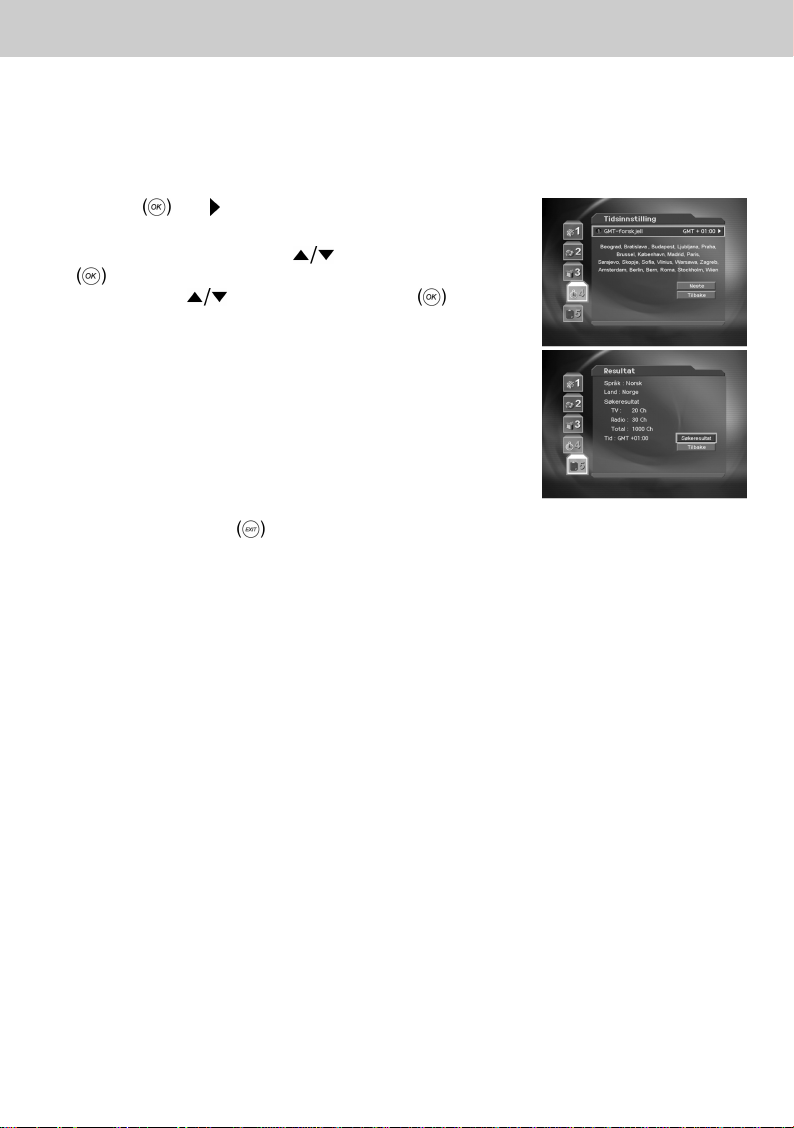
3. Installeringsveiviser
**
3.4 Tidsinnstilling
Du kan angi gjeldende klokkeslett.
Trykk på OK eller -knappen for å vise verdiene for
GMT-forskyvning.
Velg riktig GMT-verdi ved hjelp av -knappen, og trykk på
OK -knappen for å angi gjeldende klokkeslett. Velg deretter
Neste ved hjelp av -knappen, og trykk på OK
-knappen for å fullføre installeringsveiviseren.
Advarsel: Trykk på EXIT -knappen for å lagre forrige inndatainformasjon og avbryte
installeringsveiviseren under kjøring av installeringsveiviseren.
NO 15
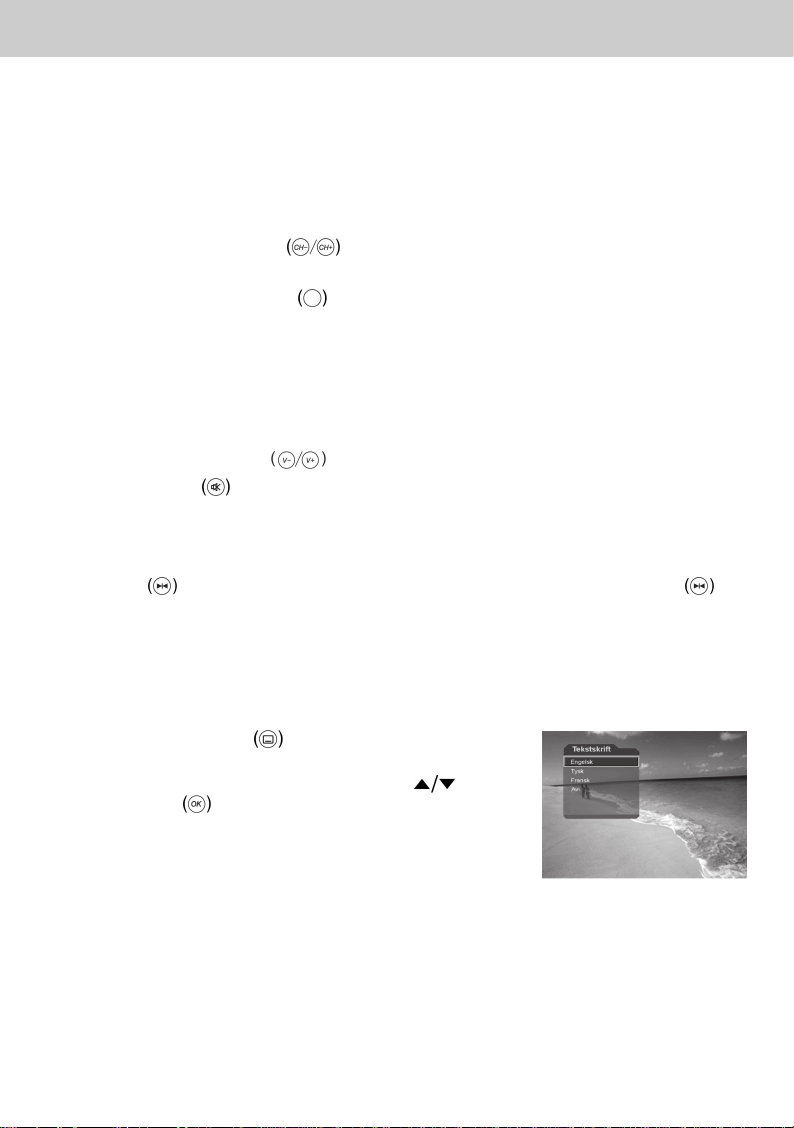
4. Grunnleggende bruk
**
Dette kapitlet beskriver funksjoner som kanalskift, lydstyrkekontroll og grunnleggende funksjoner for
å se programmer.
4.1 Skifte kanal
Du kan skifte kanal på en av følgende måter.
1. Trykk på knappen CH-/CH+ .
2. Angi ønsket kanalnummer med tallknappene TALL (0~9) for å gå direkte til en kanal.
3. Trykk på knappen TV/RADIO for å skifte mellom TV-kanal og radiokanal.
Merk: Du kan skifte kanal med programguiden eller kanallisten. Du finner mer informasjon i
kapittel 5 og 6.
4.2 Lydstyrkekontroll
1. Trykk på knappene V-/V+ for å justere lydstyrken.
2. Trykk på DEMP -knappen for å dempe lyden.
4.3 Stillbilde
Tykk på FRYS -knappen på fjernkontrollen for å fryse bildet du ser på. Trykk på FRYS
-knappen på nytt for å se videre på programmet.
4.4 Velge språk for filmtekst
Hvis programmet du ser på har filmtekst, kan du velge språk for denne teksten.
1. Trykk på FILMTEKST -knappen for å få vist listen
med språk.
2. Velg ønsket språk for filmtekst med knappen , og
trykk på OK -knappen. Filmteksten blir nå vist i valgt
språk nederst på skjermen.
3. Velg Av i listen over språk hvis du ikke ønsker å få vist
filmtekst på skjermen.
Merk: Du kan velge standard tekstspråk ved å velge MENU - Systeminnstillinger -
Språkinnstillinger - Tekstspråk.
NO 16
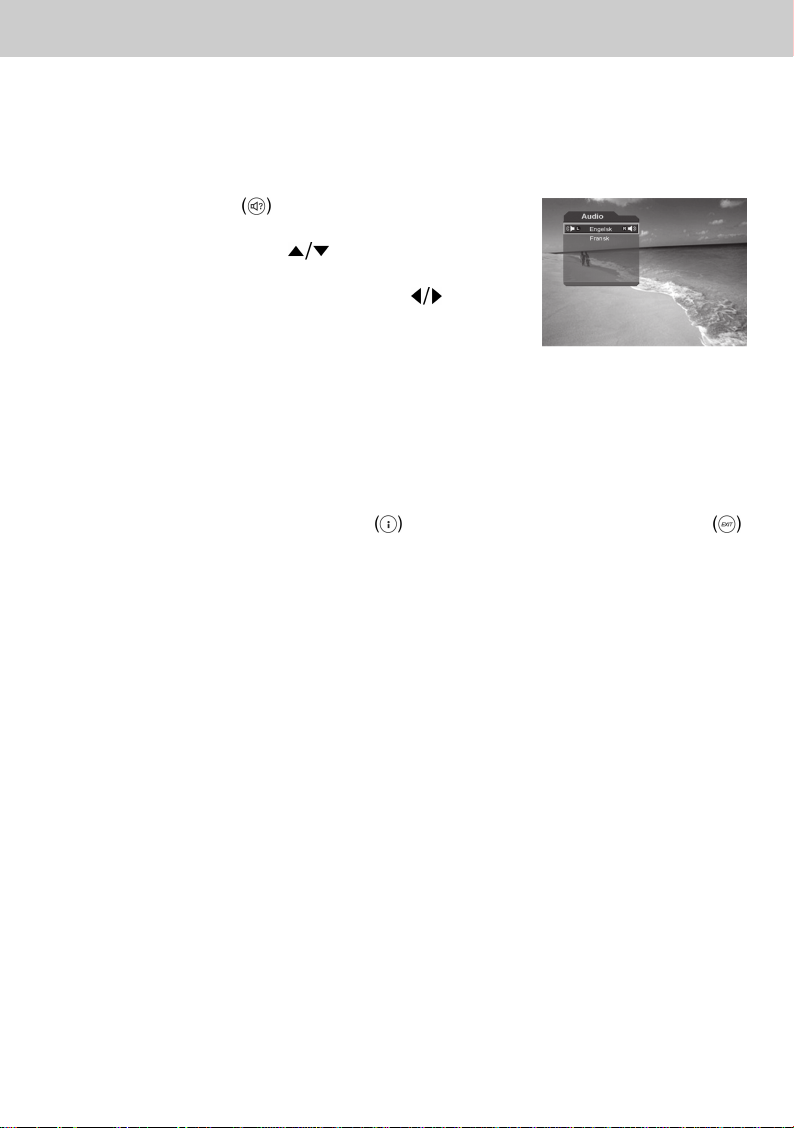
**
**
4.5 Velge talespråk
Hvis aktuelt program har flere talespråk, kan du velge språket du ønsker å høre.
1. Trykk på LYDSPOR -knappen for å få vist
lydsporlisten.
2. Velg ønsket talespråk med -knappen for å velge
øyeblikkelig.
3. Velg lydretning (venstre, høyre, stereo) med
knappen.
Merk: Du kan velge standard tekstspråk ved å velge MENU - Systeminnstillinger -
Språkinnstillinger - Talespråk.
4.6 Programinformasjon (info-vinduet)
Programinformasjon vises alltid i en angitt tidsperiode når du skifter kanal. Du kan få vist
programinformasjon ved å trykke på knappen i mens du ser på et program. Trykk på EXIT
-knappen for å skjule info-vinduet.
NO 17
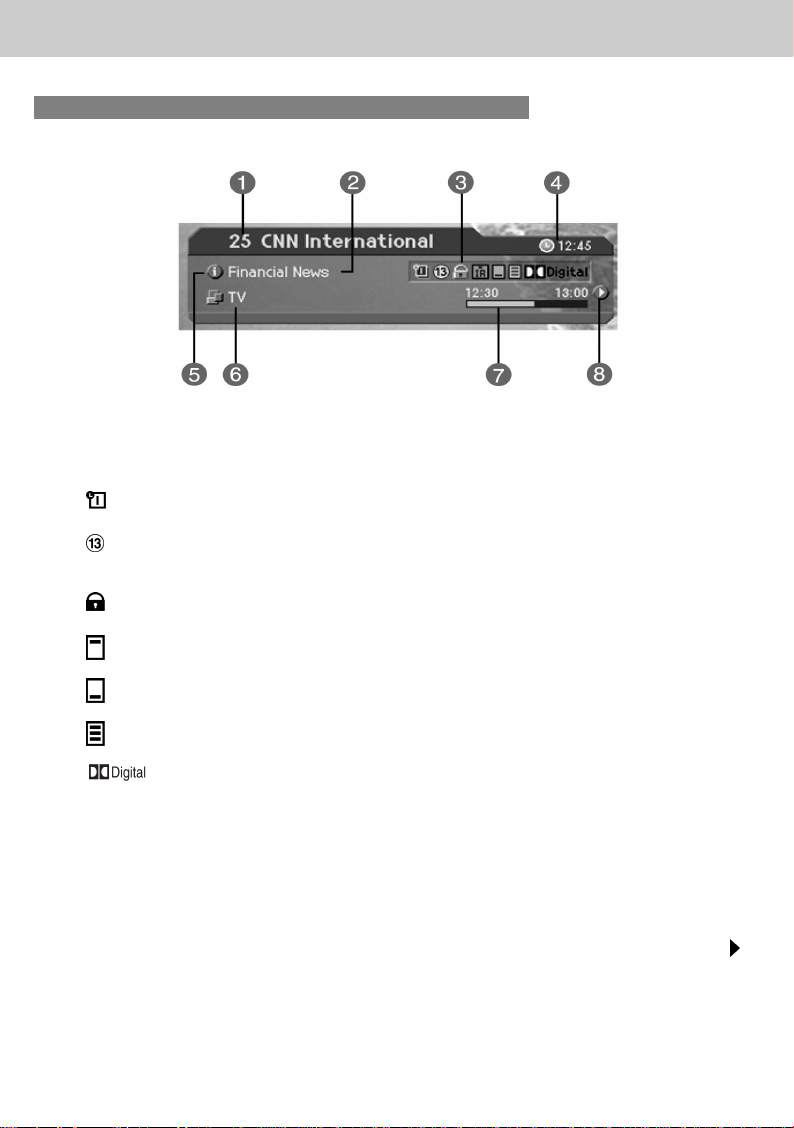
4. Grunnleggende bruk
**
1. Generell informasjon
Generell informasjon vises på skjermen som beskrevet nedenfor.
**
1. Kanalnummer og kanalnavn
2. Programnavn
3. Ikoner
**
Vises kun hvis dette programmet er reservert.
Representerer foreldrenivå. Indikerer laveste alderstrinn som programmet er
beregnet for.
**
Vises kun når kanalen er låst.
**
Vises kun når kanalen er kryptert.
**
Vises kun når filmtekstinformasjon er tilgjengelig.
**
Vises kun når det finnes teletekstinformasjon.
**
Vises kun når programmet er i Dolby Digital.
4. Klokkeslett
5. Detaljert programinformasjon: vises hvis detaljert programinformasjon finnes.
6. Kanalvalgmodus og kanallistenavn: hvis du velger I gjeldende kanalliste ved å velge MENU -
Rediger kanaler - Kanalvalgmodus, ikonet for kanalvalgmodus blir vist. Og kanallisten du
valgte blir vist.
7. Programsendetid og forløpsindikator: viser programmets spilletid og forløpsindikator
8. Neste programinformasjon: vises hvis neste programinformasjon finnes. Trykk på knappen
for å få vist neste programinformasjon.
Merk: Hvis det ikke finnes noe tilgjengelig programinformasjon vises det ingen ting.
NO 18

**
**
2. Detaljert programinformasjon
Du kan få detaljert informasjon om aktuelt program. Trykk på knappen i der info-vinduet vises for
å se detaljert informasjon.
Merk:
• Trykk på knappen i på nytt for å lukke
informasjonsboksen.
• Hvis programinformasjonen går over flere sider, kan du
bruke knappen til å bla mellom sidene.
4.7 Alternativliste
Du kan se og bekrefte detaljert informasjon om aktuell kanal, og endre informasjonen om nødvendig.
Merk: Trykk på knappen OPT+ når kanallisten vises, for å se alternativlisten. Da utføres
følgende funksjoner i alternativlisten, på den valgte kanal der markøren er plassert.
1. Legge til kanal til favorittgruppe
Du kan legge aktuell kanal til favorittgruppen direkte. Du kan også legge en kanal til flere
favorittgrupper.
1. Trykk på knappen OPT+ .
2. Velg Favoritt med knappen , og trykk på OK eller -knappen.
3. Velg Favorittgruppe med knappen , og trykk på
OK -knappen for å registrere for favorittgruppe.
4. Trykk på OK -knappen igjen i den valgte
Favorittgruppen for frigjøre den registrerte kanalen.
5. Gå til foregående meny med knappen for å lagre
endringen automatisk.
Merk: Du finner detaljert informasjon om endring av navn på
favorittgrupper og hvordan du skal registrere
Favorittkanal for alle kanalene i Kapittel 5.
NO 19

4. Grunnleggende bruk
**
2. Låse og låse opp en kanal
Du kan låse og låse opp aktuell kanal mens du ser på et program.
**
1. Trykk på knappen OPT+ .
2. Velg Lås med knappen , og trykk på OK -eller
-knappen.
3. Velg alternativet Lås med knappen , og trykk på
OK -knappen.
4. Velg alternativet Lås opp med knappen , og trykk
på OK -knappen.
5. Vil bli bedt om å skrive passordet ditt. Skriv passordet ditt
for å låse opp kanalen.
6. Gå til foregående meny med knappen for å lagre
endringen automatisk.
Merk: Ved skifte til låst kanal må du skrive passord for å
kunne se programmet.
3. Slette en kanal
Du kan slette aktuell kanal mens du ser på et program.
1. Trykk på knappen OPT+ .
2. Vleg Slett med knappen , og trykk på OK eller -knappen.
3. Velg Ja i bekreftelsesmeldingen og trykk på OK
-knappen.
4. Angi passord med TALL (0~9) -knappene for å slette
aktuell kanal og gå til neste kanal.
NO 20

5. Kanalliste
**
Tre typer kanalliste er tilgjengelig for enkel og rask kanalsøking.
TV Listen med alle TV-kanaler, med 2 undergrupper: én sorteres etter kanalnummer,
den andre etter kanalnavn.
Radio Listen med alle radiokanaler, med 2 undergrupper: én sorteres etter kanalnummer,
Favoritt Listen med favorittkanaler, med 5 undergrupper slik at du kan organisere kanalene
**
den andre etter kanalnavn.
etter din egen smak.
5.1 Vise og skifte kanalliste
Du kan få vist kanallisten med LIST -knappen, og skifte til andre kanaler på kanallisten.
1. Trykk på LIST -knappen, mens du ser på et
program, for å få vist den valgte kanallisten.
2. Velg ønsket kanal med knappen , og trykk på OK
-knappen for å skifte kanal.
3. Angi kanalnummer direkte med TALL (0~9) knappene for
å flytte markøren til ønsket kanal. Trykk deretter på OK
-knappen for å skifte til valgt kanal.
4. Velg På ved å gå til MENU - Systeminnstillinger -
Diverse - Alternativ i kanalliste for å få viste
krypteringsikonet i kanallisten.
Velg Av ved å gå til MENU - Systeminnstillinger -
Diverse - Alternativ i kanalliste for å få vist kanallisten
uten krypteringsikonet.
**
Merk:
• Hvis det er flere kanaler, trykker du på knappen PAGE-/PAGE+ for å gå til andre
kanaler.
• Alltid når du trykker på TV/RADIO -knappen når en kanalliste vises, skifter kanallisten
mellom kanallistene for TV og radio.
NO 21

5. Kanalliste
**
5.2 Endre kanallistegruppe.
Du kan velge kanalliste etter gruppe.
1. Trykk på knappen når kanallisten vises, for å se på
gruppelisten.
2. Velg ønsket kanalgruppe med knappen for å få vist
undergruppene.
3. Trykk på OK eller -knappen, velg ønsket
undergruppe med knappen , og trykk så på OK
-knappen.
4. Kanallisten for valgt undergruppe vises.
Merk:
• Om undergruppen til Favorittkanallisten finnes eller ikke, avhenger av konfigurasjon. Om
undergruppen til kryptertkanallisten finnes eller ikke, avhenger av resultatet av kanalsøkingen.
• Hvis alternativet I gjeldende kanalliste er valgt fra MENU - Rediger kanaler -
Kanalvalgmodus-menyen, kan du kun skifte program innen den valgte kanallisten med
CH-/CH+ mensdu ser på et program.
**
NO 22

**
**
5.3 Redigere kanaler
Du kan redigere alle kanaler eller hver kanal etter kanallistegruppe.
1. Trykk på MENU -knappen.
2. Velg Rediger kanal med knappen , og trykk på OK
-eller -knappen.
3. Velg Rediger kanalliste med knappen , og trykk
på OK -eller -knappen.
4. Du vil bli bedt om å angi passord. Angi passord med
TALL (0~9) -knappene.
Merk:
• Trykk på BACK -eller -knappen for å lagre
endringene og gå tilbake til forrige meny. Trykk på MENU
-eller EXIT -knappen for å lukke
menyskjermbildet.
• Du kan enkelt navigere i alle menyer med tilordnet
tallknapp for hver meny. Trykk på MENU - 2 - 1 i denne
rekkefølgen på fjernkontrollen for å velge menyen
Rediger kanallisten.
1. Velge en kanalgruppe
Du kan velge kanallistegruppe for redigering. TV eller radio, og undergruppene fra kanalsøket for
kryptertkanallisten er inkludert som kanallistegrupper.
1. Trykk på OK -eller -knappen i gruppen for å få vist
Kanallisttegruppe.
2. Velg ønsket Kanallistegruppe med knappen , og
trykk på OK -knappen.
Merk:
• Trykk på TV/RADIO -knappen for å gå direkte til TV -eller RADIO -kanallisten.
• For å redigere Favorittkanallisten, går du til MENU - Rediger kanaler - Rediger
favorittkanaler-menyen.
NO 23

5. Kanalliste
**
2. Slette kanaler
Du kan slette én eller flere kanaler.
1. Flytt markøren til kanallisten med knappen .
2. Velg ønsket kanal, og trykk deretter på OK -knappen
for å slette kanalen(e). Du kan velge flere kanaler.
3. Velg Slett på høyre side med knappen , og trykk på OK
-knappen.
3. Låse og låse opp kanaler
Du kan låse eller låse opp én eller flere kanaler.
1. Flytt markøren til kanallisten med knappen .
2. Velg ønsket kanal, og trykk deretter på OK -knappen
for å låse eller låse opp kanalen(e). Du kan velge flere
kanaler.
3. Velg Lås på høyre side med knappen , og trykk på OK
-knappen.
Merk:
• Kun hvis låste kanaler velges, eller hvis alle kanaler er
låst, skifter Lås till Lås opp. Når du trykker på Lås opp,
endres en låst kanal til en opplåst kanal.
• Angi passord med TALL (0~9)-knappene for å se
program på låste kanaler.
**
4. Marker/fjern markering for alle kanaler
Du kan markere/fjerne markering for alle kanaler samtidig.
1. Velg Velg alle på høyre side, og trykk deretter på OK -knappen for å velge alle kanaler.
2. Merk Fjern alle markeringer på høyre side, og trykk på OK -knappen for å fjerne
markering for alle valgte kanaler.
NO 24

**
**
5.4 Redigere favorittkanaler
Du kan redigere favorittkanalen eller favorittkanallisten.
1. Trykk på MENU -knappen.
2. Velg Rediger kanaler med knappen , og trykk på
OK -knappen.
3. Velg Rediger favorittkanaler med knappen , og
trykk på OK -eller -knappen.
Merk:
• Trykk på BACK -eller -knappen for å lagre endringene og gå tilbake til forrige meny.
Trykk på MENU -eller EXIT -knappen for å gå ut av menyskjermbildet.
• Du kan enkelt navigere i alle menyer med tilordnet nummerknapp for hver meny. Trykk på
MENU - 2 - 2 etter hverandre på fjernkontrollen for å velge menyen Redigere favorittkanaler.
**
Knappene for redigering av favorittkanallisten beskrives i følgende tabell.
**
Legg til
**
Fjern
**
TV/Radio
**
Favorittgruppe
**
Flytt
**
Endre navn
**
Sorter
**
Opphev merking av
alle
**
Legger til favorittkanal.
**
Fjerner fra favorittkanal.
**
Skifter mellom TV- og radiokanallisten.
**
Endrer favorittkanallistegruppe.
**
Endrer rekkefølge på kanallisten innen favorittkanallisten.
**
Endrer navn på favorittkanallisten
**
Sorterer kanaler etter nummer eller navn i alle TV- og radiokanallister.
**
Fjerner markering for alle valgte kanaler.
NO 25

5. Kanalliste
**
1. Legg til/fjern favorittkanaler
Du kan legge favorittkanaler til en spesifikk favorittkanalliste, eller fjerne en favorittkanal fra listen.
1. Velg Favorittgruppe med .
2. Velg ønskete kanaler i alle TV/Radio-kanallister, og trykk
på for å legge til favorittkanaler.
3. Velg ønskete kanaler i favorittkanallisten, og trykk på
for å fjerne favorittkanaler.
Merk: Du kan skifte mellom TV- og radiokanalliste med
knappen TV/RADIO eller på fjernkontrollen.
2. Flytte favorittkanaler
Du kan flytte favorittkanaler til ønsket posisjon innenfor favorittkanallisten.
1. Velg Favorittgruppe med .
2. Velg kanalen du vil flytte innenfor favorittkanallisten og
trykk på OK -knappen.
3. Velg og trykk på OK -knappen.
4. Flytt markøren til ønsket posisjon med knappen og
trykk på OK -knappen.
5. Merkede kanaler flyttes til den posisjonen du valgte.
3. Endre navn på en favorittkanalliste
Du kan endre navn på din favorittkanalliste.
1. Velg favorittgruppe som du skal endre navn på med .
2. Velg og trykk på OK -knappen.
3. Registrer navn på favorittkanallisten med tastaturet
som vises på skjermen.
NO 26

**
**
4. Når du har registrert navnet på favorittkanallisten, velger
du OK, og trykker på OK -knappen.
4. Tilleggsfunksjoner
Blant tilleggsfunksjonene finnes mange nyttige funksjoner som er nødvendige for å legge til
favorittkanal.
**
Skifte mellom TV- og radiokanalliste
**
Du kan legge til både TV-kanaler og radiokanaler til favorittkanallisten. Trykk på for å skifte alle
kanallister til TV- eller radiokanaler.
Merk: Du kan også endre til TV- eller radiokanal ved å trykke på knappen TV/RADIO på
fjernkontrollen.
**
Velg en favorittkanalliste
Du kan velge hvilken favorittkanalliste du vil redigere. Trykk på
for å få vist favorittkanallisten. Velg deretter ønsket
kanalliste med knappen , og trykk på OK .
Sortere en kanalliste
Du kan sortere alle TV- og radiokanallister etter nummer eller navn, slik at det blir enkelt å søke etter
favorittkanaler. Hvis kanallisten er sortert etter kanalnummer, vises , Hvis du trykker på denne
knappen, sorteres alle kanallister etter navn. Hvis kanallistene er sortert etter kanalnavn, endres
till , Trykk på denne knappen for å sortere kanalene etter nummer.
**
Fjerner markering for alle valgte kanaler.
Trykk på knappen for å fjerne markeringen for alle valgte kanaler.
NO 27

5. Kanalliste
**
5.5 Kanalvalgmodus
Du kan endre kanalen i enten gruppen eller i alle gruppene, mens du ser på et program
1. Trykk på MENU -knappen.
2. Merk Kanalvalgmodus med knappen , og trykk på
OK -eller -knappen.
3. Velg Alle kanaler eller I gjeldende kanalliste med
knappen , og trykk på OK -knappen.
**
Merk: Når I gjeldende kanalliste i alternativet Favorittgruppe er valgt, kan du kun endre
kanalen i den gjeldende kanallisten. For å endre kanalen i en annen kanalliste, som
gjeldende kanalliste ikke er plassert i, endrer du kanallisten eller velger alternativet Alle
kanaler .
NO 28

6. Programguide
**
Programguiden viser programinformasjon for hver kanal, basert på dato og klokkeslett. Du kan også
planlegge TV-tittingen, med den gitte informasjonen.
6.1 Se på programguideinformasjon
Du kan se på programinformasjon for alle kanaler.
1. Trykk på GUIDE -knappen.
2. Gå til forrige eller neste program på samme kanal, med
knappen .
3. Gå til en annen kanal med knappen . Hvis det er
flere kanaler, kan du bruke knappen PAGE-/PAGE+
til å gå til kanaler etter side. Du kan også angi
ønsket kanalnummer med TALL (0~9) -knappene på
fjernkontrollen for å gå direkte til kanalen.
4. Merk ønsket program, og trykk på OK -knappen. Nå kan du se programmet hvis det er
på luften, eller reservere det hvis det er det neste programmet.
5. Trykk på i -knappen i merket program for å se Utvidet informasjon for den merkete
kanalen.
**
1. Se på guideinformasjon etter grupper
Du kan se på programinformasjon for ønsket kanalliste etter program.
1. Trykk på GUIDE -knappen.
2. Trykk på den røde knappen for å få vist
kanallistegruppen.
3. Velg ønsket kanallistegruppe med knappen for å få
vist riktig undergruppe.
4. Flytt markøren til undergruppen med knappen , velg
ønsket undergruppe med knappen og trykk
deretter på OK -knappen.
5. Programguiden for valgt kanalliste vises.
NO 29

6. Programguide
**
2. Få vist programinformasjon med tidsindikatoren
Du kan raskt søke etter ønsket tidssone med tidsindikatoren.
1. Trykk på GUIDE -knappen.
2. Trykk på den grønne knappen for å få vist
Tidsindikatoren.
3. Velg tidsindikator -knappen med knappen , og
trykk på OK -knappen for å flytte i henhold til ønsket
tidsperiode. Hvis du trykker på knappen gjentatte ganger,
gjentas handlingen.
4. Knappene virker slik:
Nå Går til gjeldende program der markøren er.
Går til forrige program, eller 30 minutter før.
Går til neste program, eller 30 minutter etter.
Går til 2 timer før.
G#r til 2 timer etter.
Dag Går til én dag før.
Dag Går til én dag etter.
5. Velg knappen og trykk på OK -knappen for å gå ut av tidsindikatoren.
Merk: Guiden gir programinformasjon fra forrige dag og i 7 dager framover.
3. Reservere (Reservere en sending)
Du kan automatisk reservere et ønsket program ved å merke det planlagte programmet og klikke på
OK -knappen.
1. Merk ønsket program, og trykk på OK -knappen.
Følgende melding blir vist.
2. Velg Ja og trykk på OK -knappen for å reservere
programmet. Når en reservasjon er gjort, vises ikonet
på det reserverte programmet.
3. Velg Nei og trykk på OK -knappen å reservere
programmet.
4. Hvis kanalen er låst, har foreldrekontroll eller har
begrensning på seertid, blir du bedt om å angi passord.
Angi passord for å fullføre reservasjonen.
NO 30

**
**
6.2 Finne et program
Du kan enkelt finne et program etter programnavn eller sjanger.
1. Trykk på GUIDE -knappen.
2. Trykk på den blå knappen for å fram Finn -skjermbildet.
3. Skriv programnavnet direkte med tastaturet som vises på
skjermen.
4. Når du har skrevet programnavnet, velger du Finn
-knappen og trykker på OK -knappen.
5. Hvis du velger ønsket program etter resultatet i
skjermbildet Finn og trykker på OK -knappen, kan du
se på programmet hvis det er på luften, eller reservere
det hvis det er på sendeplanen (neste program).
6. Velg Etter sjanger og trykker på OK -knappen for å
søke etter program etter sjanger.
7. Merk ønsket sjanger og trykk på OK -knappen.
8. Som resultatskjermbilde av finn program etter navn, velg
ønsket program fra resultatet av finn
programskjermbildet, og trykk på OK -knappen for å
se programmet direkte eller reservere det.
Merk: Hvis du trykker på Forrige- eller Neste -knappen på
tastaturet på skjermen, endres tastaturlayout.
Merk: Resultatet av søk etter program kan variere avhengig av oppgitt programinformasjon.
NO 31

6. Programguide
**
6.3 Vise reservert program
Du kan legge til eller redigere reservert programmer ved å vise den reserverte programlisten.
1. Trykk på GUIDE -knappen.
2. Trykk på den knappen for å få vist Plan -skjermbildet.
3. Merk det planlagte programmet og trykk på OK
-knappen for å redigere reservasjonsinformasjonen.
4. Merk lediglisten og trykk på OK -knappen for å legge
til en ny reservasjonsplan.
**
1. Redigere et reservert program
1. Endre reservert starttid med knappen og TALL
(0~9) -knappen.
2. Endre reservert sluttid med knappen og TALL (0~9)
-knappen.
3. Endre gjentamodus med knappen Alternativene er
Én gang, Daglig og Ukentlig.
4. Velg Delete -knappen og trykk på OK -knappen for å slette det reservert programmet.
5. Velg Avbryt -knappen, og trykk på OK -knappen for å avbryte redigeringen.
6. Velg Lagre -knappen, og trykk på OK -knappen for å fullføre redigeringen.
NO 32

**
**
2. Legge til en reservering
1. Angi ønsket kanalnummer med TALL (0~9) -knappen.
Kanalnavnet vises automatisk etter kanalnummer.
2. Angi ønsket starttid med knappen og TALL (0~9)
-knappen.
3. Angi ønsket sluttid med knappen og TALL (0~9)
-knappen.
4. Velg en av gjentakelsesmodiene En gang, Daglig eller Ukentlig med knappen .
5. Velg Lagre -knappen, og trykk på OK for å fullf#re registreringen.
6. Velg Avbryt -knappen, og trykk på OK -knappen for å avbryte reservasjonen.
Merk:
• Du kan reservere opptil 20 programmer.
• Hvis det ønskede program allerede er reservert, endrer du reservasjonen slik det passer.
• Hvis kanalen er låst eller har begrensning på seertid, blir du bedt om å angi passord for å
fullføre reservasjonen.
NO 33

7. Angi systeminnstillinger
**
Du kan sette aldersgrense, seertid og alle andre punkter som passer for ditt miljø.
Merk:
• Trykk på BACK -eller -knappen for å lagre endringene og gå tilbake til forrige meny.
Trykk på MENU -eller EXIT -knappen for å gå ut av menyskjermbildet.
• Du kan enkelt velge et punkt fra menyen med TALL (0~9) -knappene.
7.1 Foreldrekontroll
Du kan angi foreldrekontroll hvert program og alle seertider. Du kan også endre ditt passord.
1. Trykk på MENU -knappen.
2. Velg Systeminnstillinger med knappen , og trykk
på OK -eller -knappen.
3. Velg Barnelås med knappen , og trykk på OK
-eller -knappen.
4. Angi passord med TALL (0~9) -tasten når du blir bedt om
det.
1. Sette aldersgrense
Aldergrense lar deg sperre programmer i henhold til aldersgrensen du har satt.
1. Velg Aldersgrense med knappen , og trykk på OK
-eller -knappen.
2. Velg ønsket aldersgrense med knappen , og trykk
på OK -knappen.
NO 34

**
**
Se alle Alle programmer kan sees fordi det ikke er noen aldersbegrensning.
7 Programmer er sperret for barn under 7 år.
12 Programmer er sperret for barn under 12 år.
15 Programmer er sperret for barn under 15 år.
18 Programmer er sperret for barn under 18 år.
Lås alle Programmer er sperret uten hensyn til aldersgrense.
Merk: Du må angi passord for å se programmer som er sperret med aldersgrense.
2. Angi tillatt seertid
Du kan sperre programmer i henhold til seertid for alle kanaler.
1. Velg Tillat tidsbegrensning med knappen , og
trykk på OK -eller -knappen.
2. Velg aktiver eller deaktiver Tillat tidsbegrensning med
knappen , og trykk på OK -eller -knappen.
**
Deaktiver Du kan se når som helst, uavhengig av
Aktiver Du kan kun se i tidsperioden som er
tillatt tidsbegrensning.
angitt i tillat tidsbegrensning.
3. Når du har merket Aktiver, angir du start- og slutt-id med
talltastene TALL (0~9) , og trykker på OK -knappen.
4. Hvis du ønsker å avbryte angitt tid, velger du Avbryt
-knappen. og trykker på OK -knappen.
Merk: Så snart innstillingen er fullført, kan du se programmer kun i den tiden som er angitt i tillat
tidsbegrensning. Du kan angi passord for å se programmer når som helst.
NO 35

7. Angi systeminnstillinger
**
3. Endre passord
Du kan endre passordet.
1. Velg Endre passord med knappen , og trykk på
OK -eller -knappen.
2. Angi Nytt passord med TALL (0~9) -knappen, og trykk
på OK -knappen.
3. Angi det nye passordet på nytt for å bekrefte Bekreft
passord, og trykk på OK -knappen.
Merk: Standardpassordeter 0000. Hvis du har glemt
passordet, må du kontakte din lokale
produktleverandør.
7.2 Språkinnstillinger
Du kan angi språk for menyer, tale og filmtekst.
1. Trykk på MENU -knappen.
2. Velg Systeminnstillinger med knappen , og trykk
på OK -eller -knappen.
3. Velg Språkinnstillinger med knappen , og trykk
på OK -eller -knappen.
1. Språk for meny/tale/filmtekst
Du kan angi språk for menyer, tale og filmtekst. Standardspråk er engelsk.
1. Velg Språk for meny/tale/filmtekst med knappen .
2. Trykk på OK -eller -knappen for å få vist listen med tilgjengelige språk.
3. Velg ønsket språk med knappen , og trykk på OK -knappen.
2. Lydprioritet
Du kan velge prioriteten for lyd.
1. Velg Lydprioritet ved hjelp av -knappen.
2. Trykk på OK -eller -knappen for å vise Språk -eller Dolby Digital .
3. Velg ønsket alternativ og trykk på OK -knappen.
**
Språke
**
Dolby Digital
Du kan se programmer på det valgte språket.
**
Du kan lytte til lyd i Dolby Digital-modus. Men hvis du velger Dolby Digital, kan
du ikke endre lydspråket.
NO 36

**
**
3. Tekstvisning
Du kan velge om du vil vise filmtekst eller ikke, hvis tekst er tilgjengelig.
1. Velg Tekstvisning med knappen .
2. Trykk på OK -eller -knappen for å vise alternativet Auto eller manuell.
3. Velg ønsket alternativ og trykk på OK -knappen.
Auto Filmteksten vises automatisk i forhåndsinnstilt språk.
Manuell Filmtekster vises i det språket når du velger filmtekstspråk ved å trykke på
4. Tekstskrift
Du kan velge skrifttype for filmteksten.
1. Velg Tekstskrift med knappen .
2. Trykk på OK -eller -knappen for å vise alternativene Variabel eller Fast skrifttype.
3. Merk ønsket alternativ, og trykk på OK -knappen.
**
Variabel Bruker den horisontale variable filmtekstskrifttypen.
Fast skrifttype Bruker den faste filmtekstskrifttypen.
knappen SUBTITLE på fjernkontrollen.
7.3 Tidsinnstilling
Du kan angi aktuelt klokkeslett og på/av-klokkeslett.
1. Trykk på MENU -knappen.
2. Velg Systeminnstillinger med knappen , og trykk
på OK -eller -knappen.
3. Velg Tidsinnstilling med knappen , og trykk på
OK -eller -knappen.
NO 37

7. Angi systeminnstillinger
**
1. Stille inn klokkeslett
Du kan stille inn GMT-forskyvning for aktuelt klokkeslett.
1. Velg GMT-forskjell med knappen .
2. Trykk på OK -eller -knappen for å få vist GMT
-listen. GMT endres med fra 30 minutter til 1 time.
3. Merk ønsket alternativ , og trykk på OK
-knappen.
Merk: Aktuelt klokkeslett stilles automatisk når GMT-forskyvning endres.
2. Kontroll på
Du kan stille inn klokkeslett for når enheten slås på automatisk.
1. Velg Kontroll på l med knappen , og trykk på OK
-eller -knappen.
2. Velg enten Aktiver eller Deaktiver Kontroll på.
**
Aktiver Bruker Kontroll på og stiller inn
Deaktiver Bruker ikke Kontroll på.
oppstartstidspunkt.
3. Hvis Aktiver er valgt, angir du Kanalnr. og Tid med
TALL (0~9) -knappene, og trykker på OK -knappen.
3. Kontroll av
Du kan stille inn klokkeslett for når enheten slås av automatisk.
1. Velg Kontroll av med knappen , og trykk på OK -eller -knappen.
2. Velg enten aktiver eller deaktiver Kontroll av med knappen , og trykk på OK
-knappen.
**
Aktiver Bruker Kontroll av og stiller inn avslåingstidspunkt.
Deaktiver Bruker ikke Kontroll av.
NO 38

**
**
3. Hvis Aktiver er valgt, angir du tidspunkt med TALL (0~9) -knappene, og trykker på OK
-knappen.
Merk: Så snart Kontroll på/av er angitt, gjentas den hver dag.
7.4 Plan
Du kan reservere et program for å se det på ønsket tidspunkt.
1. Trykk på MENU -knappen.
2. Velg Systeminnstillinger med knappen , og trykk
på OK -eller -knappen.
3. Velg Plan med knappen , og trykk på OK -eller
-knappen.
4. Listen over reserverte programmer vises på skjermen.
For å redigere en reservasjon velger du den og trykker på
OK -knappen. For å legge til en ny reservasjon,
velger du en blank liste og trykker på OK -knappen.
Merk: Du finner detaljert informasjon om Plan i kapittel 6.3 Vise reservert program.
7.5 A/V-kontroll
Du kan angi Audio- eller Videoutgangskontroll.
1. Trykk på MENU -knappen.
2. Velg Systeminnstillinger med knappen , og trykk
på OK -eller -knappen.
3. Velg AV-kontroll med knappen , og trykk på OK
-eller -knappen.
1. TV - SCART
Du kan angi TV-SCART-utgang.
1. Velg TV-SCART med knappen . og trykk på OK -eller -knappen.
2. Velg ett av alternativene CVBS/RGB med knappen , og trykk på OK -knappen.
NO 39

7. Angi systeminnstillinger
**
2. Audio-utgang
Angi Audio-utgang.
1. Velg Audio-utgang med knappen , og trykk på OK -eller -knappen.
2. Velg ett av alternativene Stereo eller Mono med knappen .
Merk: Hvis du velger Mono, blir lyden mykere enn ved Stereo.
3. Skjermforhold
Du kan angi skjermforhold for din TV.
1. Velg Skjermforhold med knappen , og trykk på OK -eller -knappen.
2. Velg ett av alternativene 4:3 eller 16:9 med knappen , og trykk på OK -knappen.
Merk: Hvis det er 2 alternativer, kan du skifte mellom alternativene med OK -knappen. Det
vil si at når du trykker på OK -knappen, skifter skjermforholdet mellom 4:3 og 16:9.
4. Visningsformat
Du kan velge visningsformat i henhold til TV-skjermforhold.
1. Velg Visningsformat med knappen , og trykk på OK -eller -knappen.
2. Hvis visningsformat settes til 4:3, kan du velge enten Auto/Letter boks/Sentermodus med
knappen , og trykke på OK -knappen.
3. Hvis visningsformat settes til 16:9, , kan du velge enten Auto/Pillar boks/Fullmodus med
knappen , og trykke på OK -knappen.
NO 40

**
**
7.6 Diverse innstillinger
1. Trykk på MENU -knappen.
2. Velg Systeminnstillinger med knappen , og trykk
på OK -eller -knappen.
3. Velg Diverse med knappen , og trykk på OK
-eller -knappen.
1. Info-vinduets visningstid
Du kan angi varighet for visning av info-vinduet ved skifte av kanal.
1. Velg Info-vinduets visningstid med knappen , og trykk på OK -eller -knappen.
2. Velg en verdi mellom 1 og 20 sekunder med knappen , og trykk på OK -knappen.
Merk: Hvis satt til Deaktiver, vil ikke info-vinduet vises ved skifte av kanal.
2. Gjennomsiktig meny
Du kan gjøre skjermvisninger gjennomsiktige.
1. Velg Gjennomsiktig meny med knappen , og trykk på OK -eller -knappen.
2. Velg ett av alternativene Deaktiver/25/50/75 med knappen , og trykk på OK
-knappen.
**
Deaktiver Helt ugjennomsiktig skjermbilde
25, 50, 75 Jo større verdi, desto mer gjennomsiktig.
**
3. Valg i kanallisten
Du kan velge alternativet krypteringsikonvalg i kanallisten i Valg i kanallisten.
1. Velg Valg i kanallisten med knappen , og trykk på OK -eller -knappen.
2. Velg ett av alternativene På/Av med knappen , og trykk på OK -knappen.
**
På Krypteringsikonet vist i kanallisten.
Av Krypteringsikonet ikke vist i kanallisten.
NO 41

8. Installering
**
Dette kapitlet beskriver hvordan du søker etter kanaler og en rekke prosedyrer.
8.1 Automatisk søk
Hvis mottakeren er koplet til antennen og TV-en, kan du søke automatisk etter kanaler uten å angi
noe informasjon.
1. Velg MENU -knappen.
2. Velg Installasjon med knappen , og trykk på OK
-eller -knappen.
3. Velg Automatisk søk fra installeringsmenyen, med
knappen , og trykk på OK -eller -knappen.
4. Mottakeren starter automatisk søk etter kanaler.
**
Søk
Vent mens mottakeren søker etter kanaler. Dette kan ta noen minutter.
1. Under søket er markøren plasser på Stopp. Så hvis du
trykker på OK -knappen under søket, blir søket
stoppet, og kun de kanalene som er funnet så langt blir
vist.
2. Hvis søket fullføres uten at noen kanaler finnes, kan du
trykke på OK -knappen og gjenta søket.
3. Du kan slette uønskede kanaler fra de funne kanalene.
Velg kanalene du vil slette og trykk på OK -knappen.
Velg deretter Slett og trykk på OK -knappen. For å
slette alle kanaler velger du knappen Velg alle for å
merke alle kanalene, velger Slett og trykker på OK
-knappen.
4. Når kanalsøket er fullført og du har slettet uønskede
kanaler, velger du knappen Lagre for å lagre endringene.
NO 42

**
**
8.2 Manuelt søk
Du kan søke etter kanaler manuelt med søkeparametere hvis du kjenner MUX -informasjonen.
1. Frekvens
1. Velg Frekvens med knappen , og trykk på OK
-eller -knappen.
2. Du kan angi en frekvens mellom 47 og 862 MHz.
2. Symbolhastighet
Velg Symbolhastighet med knappen , og trykk på OK
-eller -knappen. Du kan angi verdien direkte ved å velge
Brukerdefinert.
3. Konstellasjon
1. Velg Konstellasjon med knappen , og trykk p å
OK -eller -knappen.
2. Velg konstellasjon mellom 16-QAM og 256-QAM.
NO 43

8. Installering
**
4. Nettverkssøk
1. Velg Nettverkssøk med knappen , og trykk på OK
-eller -knappen.
2. Velg enten Aktiver eller Deaktiver og trykk på OK
-knappen. Velg Aktiver for å starte nettverkssøk.
5. Søk
Du kan fullføre innstillingen og starte søket.
1. Velg Søk og trykk på OK -knappen for å starte manuelt søk.
2. De neste trinnene er de samme som for automatisk søk. Vennligst se Automatisk søk.
8.3 Lineært søk
Du kan søke etter kanaler ved å angi frekvensområde og andre parametere. Dette er mer bekvemt
enn manuelt søk ved søking etter flere kanaler.
1. Startfrekvens og sluttfrekvens
1. Velg Start/slutt-frekvens med knappen , og trykk
på OK -eller -knappen.
2. Angi Start/slutt-frekvens som det lineære søket skal
starte fra/slutte ved for å angi søkefrekvensområde.
NO 44

**
**
2. Steg
1. Velg Steg med knappen , og trykk på OK
2. Angi frekvenssteg som skal legges til startfrekvensen.
**
3. Konstellasjon
1. Velg Constellation med knappen , og trykk p å OK
2. Velg konstellasjon mellom 16-QAM og 256-QAM.
4. Nettverkssøk
1. Velg Nettverkssøk med knappen , og trykk på OK
2. Velg enten Aktiver eller Deaktiver og trykk på OK
-eller -knappen.
Mottakeren vil søke etter kanaler med en frekvensøkning
som angitt i Steg. Velg Auto hvis du ikke kjenner verdien.
-eller -knappen.
-eller -knappen.
-knappen. Velg Aktiver for å starte nettverkssøk.
**
5. Tilfør symbolhastighet
1. Velg Tilfør symbolhastighet med knappen , og
trykk på OK -eller -knappen.
2. Velg symbolhastighet med knappen , og trykk på
OK knappen.
3. Valgt symbolhastighet vises. Mottakeren vil søke etter
kanaler for alle symbolhastigheter som du valgte.
NO 45

8. Installering
**
8.4 Fabrikkinnstillinger
Fabrikkinnstillinger tilbakestiller mottakeren til fabrikkinnstillingene.
Advarsel: Vennligst merk at så snart du utfører Fabrikkinnstillinger, vil alle data som
Utføre Fabrikkinnstillinger:
1. Trykk på MENU knappen.
2. Velg Installasjon med knappen , og trykk på OK
3. Angi Passord med TALL (0~9) knappen.
4. Velg Fabrikkinnstillinger med knappen , og trykk
5. Velg Ja og trykk på OK -knappen for å gjenopprette
6. Bekreft på nytt for å starte lasting av fabrikkinnstillingene.
7. Når fabrikkinnstillingene er gjenopprettet, trykker du på
antenneinnstillinger, kanallister og brukerkonfigurasjoner slettes.
-eller -knappen.
på OK -eller -knappen.
alle innstillinger til Fabrikkinnstillinger. Velg Nei og trykk
på OK -eller BACK -knappen for å gå tilbake til
foregående meny.
Angi Passord med TALL (0~9) -knappen for å utføre
gjenopprettingen.
OK -knappen for å kjøre Installeringsveiviseren
automatisk.
Når fabrikkinnstillingene er fullført, vises
installeringsveiviseren automatisk. Den hjelper til med
kanalsøket. Du finner detaljert informasjon om
installeringsveiviseren under 3. Installeringsveiviser.
NO 46

9. Oppdatering av programvare
**
For å opprettholde god ytelse på dette produktet er det avgjørende å oppdatert programvare. Du
finner siste nytt og nye programvareversjoner på Humax sitt websted http://www.humaxdigital.com.
Vi anbefaler at du regelmessig undersøker om det finnes tilgjengelig programvareoppdatering.
9.1 OTA (Over the Air)
OTA, en forkortelse for over-the-air , betyr at programvaren kan lastes ned, men produsenten
forbeholder seg retten til å bestemme når og hvor den skal gjøres tilgjengelig via antennesystemet.
OTA er en enkel, alternativ metode for nedlasting av programvareversjoner. Men produsenten
forbeholder seg retten til å bestemme når og hvor programoppdatering kan skje ved "beaming" av
siste programvareversjon via antennesystemet. Merk at OTA er begrenset til spesielle geografiske
områder, hovedsakelig på grunn av antenner som har forskjellig avtrykk (områder der signalet kan
mottas). Programvareoppdateringer vil kun skje under følgende forhold.
**
1. Utstyret må ha riktig nedlastingsprogram.
Forsiktig: Vennligs merk at hvis du ikke har riktig nedlastingsprogram er det mulig at
2. Produsenten bestemmer seg for å frigi programvarenedlasting via et utvalgt antennesystem.
3. Utstyret må være "tuned" riktig mot den antennen som produsenten bruker.
4. Oppgrader programvare når kvaliteten på mottatt signalstyrke er høy. Hvis værforholdene
hindrer god kvalitet på mottatt signal, bør oppgradering foretas sener.
**
Forsiktig:
• Forsikre deg om at strømmen er på og at strømkabelen er tilkoblet under
programvareoppdateringen. Hvis strømmen er avslått under programvareoppdateringen, kan
dette forårsake ødeleggende skade på produktet.
• Sørg for at signalkabelen ikke trekkes ut under programvareoppdateringen. Det kan føre til at
oppdateringen avbrytes og at enheten ikke virker.
Merk:
• Enheten kan ikke brukes under programvareoppdateringen.
• Programvareoppdateringen kan ta fra 5 til 10 minutter.
• Planlagte aktiviteter virker ikke under programvareoppdateringen.
utstyret ikke oppdateres, eller ikke vil virke etter programvareoppdateringen.
NO 47

9. Oppdatering av programvare
**
1. Hvis ny programvare oppdages ved oppstart
1. En melding viser at ny programvare er funnet.
2. Velg Ja og trykk på OK -knappen for å oppdatere programvaren.
3. Starter nedlasting av ny programvare. Vennligst vent til oppdateringen er fullført.
4. Når oppdateringen er fullført, vil utstyret slå seg av og på igjen automatisk.
2. Ved oppdatering av programvare fra meny
1. Trykk på MENU -knappen.
2. Velg Installasjon med knappen , og trykk på OK
-eller -knappen.
3. Angi Passord med TALL (0~9) -knappen.
4. Velg Oppgradering av programvare med knappen
3. Hvis ny programvareversjon oppdages under
visning av program
1. En melding viser at ny programvare er funnet.
2. Velg Ja og trykk på OK -knappen for å starte
, og trykk på OK -eller -knappen.
oppdateringen. Velg Nei og trykk på OK -knappen
for å gå tilbake til foregående meny.
4. Ved bruk av Automatisk oppdatering
Du kan angi at enheten skal finne HUMAX sitt sted for programvareoppdatering, og foreta
oppdateringen automatisk.
1. Velg Automatisk i menyen Programvareoppgradering
med knappen , og trykk på OK -eller
-knappen.
NO 48

**
**
2. Søke automatisk etter ny programvare. Velg Stopp , og
trykk på OK -knappen for å avslutte søket.
3. Når oppdatert programvare oppdages, vises følgende
resultat. Hvis ny programvare ikke oppdages automatisk,
skal du bruke manuell oppdatering.
4. Velg Ja , og trykk på OK -knappen for å starte
oppdateringen.
Velg Nei og trykk på OK -knappen for å gå tilbake til
foregående meny uten å oppdatere.
5. Når oppdateringen er fullført, vil utstyret slå seg av og på
igjen automatisk.
5. Manuell oppdatering
Du kan bare utføre manuell oppdatering hvis du har riktig MUX-informasjon om oppgraderingen.
1. Velg Manuell i menyen Programvareoppgradering med
knappen , og trykk på OK -eller -knappen.
2. Angi frekvens for oppdateringen.
3. Velg symbolhastighet. Du kan angi den spesifikke
verdien ved å velge Brukerdefinert.
4. Velg konstellasjon. Hvis du ikke har denne
informasjonen, kan du velge automatisk.
Merk: Angivelse av parametere for manuell
oppdatering er den samme som for Manuelt
søk. Se under Manuelt søk.
5. Velg Søk , og trykk på OK -knappen for å søke etter
programvaren.
6. Det blir vist hvorvidt ny programvare finnes eller ikke.
Hvis ny programvare ikke finnes, trykker du på OK
-knappen for å gå tilbake til menyen Manuell oppdatering.
7. Velg Ja , og trykk på OK -knappen for å starte
oppdateringen. Velg Nei og trykk på OK -knappen
for å gå tilbake til foregående meny.
8. Utfører programvareoppdatering. Vennligst vent til den er
fullført.
9. Når oppdateringen er fullført, vil utstyret slå seg av og på
igjen automatisk.
NO 49

10. Systeminformasjon
**
Du kan se all systeminformasjon, signalstyrke og vanlig grensesnittinformasjon.
1. Trykk på MENU -knappen.
2. Velg System med knappen , og trykk på OK
-eller -knappen.
10.1 Status
Du kan se systeminformasjon
1. Velg Status med knappen , og trykk på OK
-eller -knappen.
2. Bekreft informasjonen om Maskinvareversjon,
Programvareversjon, Nedlastingsprogram, versjon,
System-ID, Oppdateringsdato.
10.2 Signaldeteksjon
Du kan se signalstyrke og signalkvalitet.
1. Velg Signaldeteksjon med knappen , og trykk på
OK -eller -knappen.
2. Viser informasjon om grafene og prosentdel for
signalstyrke og kvalitet for kanalen.
NO 50

**
**
10. 3 Betinget tilgang (for Conax-integrert)
1. Bestilling
Dette punktet er for IPPV, og er reservert for framtidig
programvareoppdatering. Når markøren er i denne menyen vil
ikke noe bli utført, selv om det velges.
2. Abonnementstatus
Denne menyen viser en autorisert liste over Conax-kanaler i
smartkortet.
3. Hendelsesstatus
Denne menyen viser kanalene som er bestilt med PPV.
4. Endre kort-PIN
I denne menyen får du tilgang til kortet i smartkortet, og kan endre PIN-koden mår du ser på den
Conax-kryptere kanalen.
5. Modenhetsgrense
I denne menyen kan du angi autorisasjonsnivå for å få se den Conax-krypterte kanalen.
Vanlig grensesnitt Denne mottakeren har ikke denne funksjonen.
For å se hendelsen utenfor angitt nivå må du angi smartkortets PIN-kode.
NO 51

11. Spill
**
Dette produktet har forskjellige spill for underholdning.
**
1. Trykk på MENU -knappen.
2. Velg Spill ved hjelp av -knappen, og trykk på OK -eller -knappen.
3. Følg instruksjonene på skjermen, og spill ved hjelp av knappene og OK
-knappen.
**
Merk: Trykk på EXIT -eller BACK for å avslutte spillet.
NO 52

12. Menykart
**
NO 53

13. Problemløsing
**
13.1 Problemløsing
Før du kontakter lokal service, må du følge instruksjonene nedenfor. Hvis enheten ikke virker som
den skal etter at du har gått gjennom problemløsingen, kan du kontakte din lokale leverandør eller
servicesenter.
**
1. Ingen meldinger vises på frontpanelet, eller enheten får ikke strøm
**
- Undersøk strømkabelen og forsikre deg om at den er koplet til et nettuttak.
- Forsikre deg om at strømbryteren er slått på.
2. Ikke bilde
**
- Forsikre deg om at enheten er i driftsmodus.
- Forsikre deg om at AV-kabelen er ordentlig koplet til TV-en.
- Forsikre deg om at antenneledningen er riktig koplet til enheten.
- Forsikre deg om at antenneinnstillingen er riktig.
- Undersøk lysstyrkenivået på TV-en.
- Undersøk om kanalen er på lufta.
3. Dårlig bilde- og lydkvalitet
**
- Sørg for at det ikke er noen mobiltelefon eller mikrobølgeovn nær enheten.
4. Ingen eller dårlig lyd
**
- Undersøk lydstyrkenivået på TV-en og mottakeren.
- Undersøk om lyddemping er på, på TV og enhet.
- Trykk på Audio-knappen for å skifte lydsportype.
5. Fjernkontrollen virker ikke
**
- For å styre enheten med fjernkontrollen, må kontrollens stråledel peke direkte mot
mottakerens mottaksdel.
- Kontroller fjernkontrollens batteri.
6. Reservasjon er ikke tilgjengelig
**
- Undersøk om den overlapper andre reservasjoner.
- Undersøk om strømbryteren er slått av.
7. Kan ikke se på kryptert kanal
**
- Kontroller at riktig smartkort er satt inn.
- Kontroller at riktig smartkort er satt inn, og sett inn smartkortet på nytt.
- Undersøk om smartkortet er ødelagt.
NO 54

**
**
13.2 Feilmelding
Feilmelding Mulig årsak Hva kan gjøres
Kanalen er ikke
tilgjengelig.
Kanalen er kodet. Smartkortet er ikke satt inn.
Kanalen har signal, men ikke lyd eller
bilde.
Kanalen er ikke slettet av
kringkastingsselskapet.
Kanalen er for kringkasting av data. Kan ikke se på kanalen på vanlig
Feil smartkortet er satt inn.
Smartkortet er ikke satt inn riktig.
**
Smartkortet er ødelagt.
Lyden er ikke
tilgjengelig.
Kanalen har signal, men ikke lyd. Tykk på Audio-knappen for å høre om
Undersøk om kanalen er på lufta
måte.
Sett inn smartkortet.
Sett inn riktig smartkort.
Ta ut smartkortet, og sett det inn
igjen.
Bytt ut smartkortet
kanalen har lyd.
NO 55

14. Spesifikasjoner
**
Kanalvelger og kanal
Inngangskontakt IEC-type, IEC-169-24, hunn
Frekvensområde 47MHz till 862MHz
Inngangsimpedans 75
Signalnivå -13 til +15 dBm
Demodulasjon QAM
Inngangssymbolhastighet 1.5-7Ms/s
Konstellasjon 16-QAM, 32-QAM, 64-QAM, 128-QAM, 256-QAM
MPEG Transportstrøm
A/V-dekoding
Transportstrøm MPEG-2 ISO/IEC 13818
Transportstrømspesifikasjon
Profilnivå MPEG2 MP@ML
Inngangshastighet
Skjermforhold 4:3, 16:9, Letter Box
Videooppløsning 720x576, 720x480
Audiodekoding MPEG/MusiCam Layer I and II
Audiomodus enkeltkanal/tokanals/felles stereo/stereo
Sampling 32, 44.1 og 48kHz
Minne
Flash-minne 2MB
Grafikk (MPEG) DRAM 16 MB
EEPROM 8 KB
15 Mbit/s Maks
NO 56

**
**
A/V & Data inn/ut
TV-SCART videoutgang (CVBS, RGB)
Audio-utgang (oppløsning: 20-bits, DAC, Max, 2 Vrms)
Strømforsyning
Inngangsspenning 90-250 V vs 50/60 Hz
Type SMPS
Maks. strømforbruk.
Strømforbruk i
beredksapsmodus
Beskyttelse Separat intern sikring.
Fysiske spesifikasjoner
Størrelse 215*41*158 mm
Vekt (Netto)
Driftstemperatur 0 till +45
Fuktighet ved lagring 5% ~ 95% rf (ikke-kondenserende)
10 W
5 W
Inngangen må beskyttes mot lynnedslag
ca 1 kg
NO 57

15. Ordliste
**
Programguide (Electronic Programme Guide, EPG)
En elektronisk programguide (EPG) som følger med sendingen fra en bestemt OP. Merk at stasjoner
har forskjellig oppsett, så forskjeller i programguider skyldes ikke mottakeren.
**
Frekvens
Antall takter eller hendelser per sekund. Utrykkes i hertz
**
FTA (Free-To-Air)
En ukryptert kringkasting som du kan se uten å betale noe til en tjenesteleverandør.
**
Hi-Fi (High Fidelity)
Karakteristikk for lydenheter som kan avspille menneskelige lydfrekvenser som ligger mellom 16
Hz-20000 Hz, enhetlig fra lav frekvens til høy frekvens. Ofte brukes det som betegnelse for god
kvalitet på lydenheter som for eksempel en båndspiller.
**
OSD (On Screen Display)
Funksjonen som viser informasjon om skjermen, som brukeren trenger eller må vite, direkte på
skjermen. OSD-informasjon inkluderer lysstyrke, kontrast, fininnstilling, RGB-justering og
skjermstørrelse og plassering (øverst, venstre, bredde og høyde) og lignende.
**
OTA (Over The Air)
Betyr programvarenedlastinger der produsenten forbeholder seg retten til å bestemme når og hvor
den skal utgis.
**
SCART
En 21-pinners kontakt for tilkopling av denne enheten, videospiller og TV. Kalles også Eurokontakt
eller Peritel-kontakt.
NO 58

16. Service og support
**
Du finner informasjon om problemløsing, programvareoppdateringer og produktsupport på følgende
websteder og telefonsentre (Hotline).
Hvis du har problemer, bør du først forsøke å kontakte dine lokale forhandlere.
Websted og e-post
Hjemmeside
http://www.humaxdigital.com Engelsk
http://www.humaxdigital.com/Deutsch/ Tysk
http://www.humaxarabia.com Arabisk
**
HCSA (Humax Customer Service Area)
Nedlasting av programvare, informasjon og tekniske spørsmål og svar
http://www.humaxdigital.com/hcsa/
http://www.humaxdigital.com/Deutsch/hcsa/
Engelsk
Tysk
**
E-post (tekniske spørsmål og svar)
tech-info@humax-digital.co.uk Europa og Nord-Afrika
techinfo@humax-digital.de Tyskland
callcenterME@humaxdigital.com Midt-Østen
Webmaster@humaxdigital.com Asia og andre områder
NO 59

16. Service og support
**
Telefonsenter
Humax Middle East Call Center (Dubai, UAE)
Tlf: +971(0)4 359 2323 (åpent 9:00 - 20:00 / lukket fredag)
E-post: callcenterME@humaxdigital.com
Åpent: Lokaltid i Dubai (GMT+4)
9:00 - 20:00 (lørdag - torsdag, lukket fredag)
Support-språk: Engelsk/arabisk
**
Humax Hotline (Tyskland)
Tyskland: 01805778 870 ( 0,12/min)
Andre land: + 49 1805 778 870 ( 0,12/min+ avgift for internasjonale samtaler)
Åpent: Lokaltid i Tyskland (GMT+1)
8:00 - 20:00 (mandag - fredag)
8:00 - 18:00 (lørdag)
Support-språk: Tysk/engelsk
**
Humax BTCI Hotline (Premiere-modell)
Tyskland: 01805-778900( 0,12/min)
Østerrike: 0900-900633( 0,33/min)
**
For maskinvarereparasjon, se support-websted (hjemmeside eller HCSA)
NO 60
